之前进行过SS+V2ray教程的朋友,可以尝试搞个人博客试试,虽然现在已经2024了,个人网站的风口已经过去很久了,但是生命在于折腾,有兴趣折腾的朋友完全也可以试试。并且以Vultr的配置来讲,后续能搞的东西太多了,光一个SS+V2ray实在是浪费性能了。而且,搭建一个属于自己,且能被全世界人访问的网站,是多么酷的一件事情啊!
本教程总体分成四部分,之前已经搞过SS+V2ray教程的朋友可以直接跳到第二步。本教程简单易懂,手把手引导,可以让一个完全不懂编程前端的人搭建起来自己的个人博客网站。
准备工作:
1.一个邮箱
2.可用的支付宝
3.Xshell 7 软件:https://cdn.netsarang.net/v7/Xshell-latest-p
1、服务器购买和SSH连接
这里的教程以Vultr为例,和之前ss+v2ray那部分教程一样。
进行Vultr的注册:https://www.vultr.com,输入框中依次输入你的邮箱和账号的密码(密码需要用数字字母大小写和符号不小于9位的组合,有时候会需要验证码)。
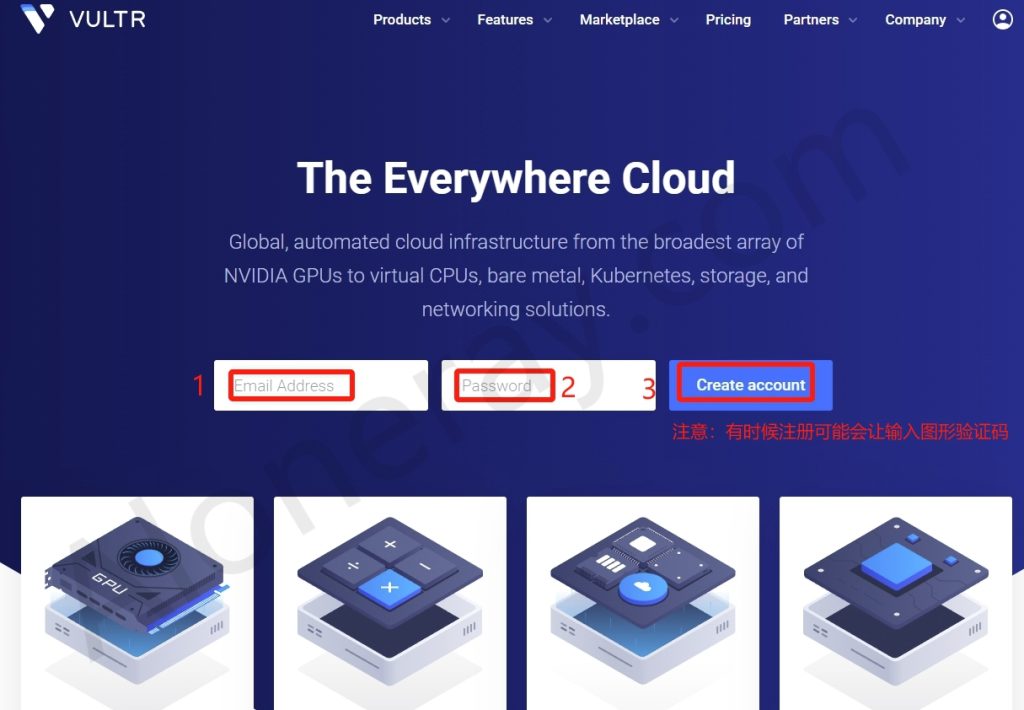
注册好后,选择添加支付方式
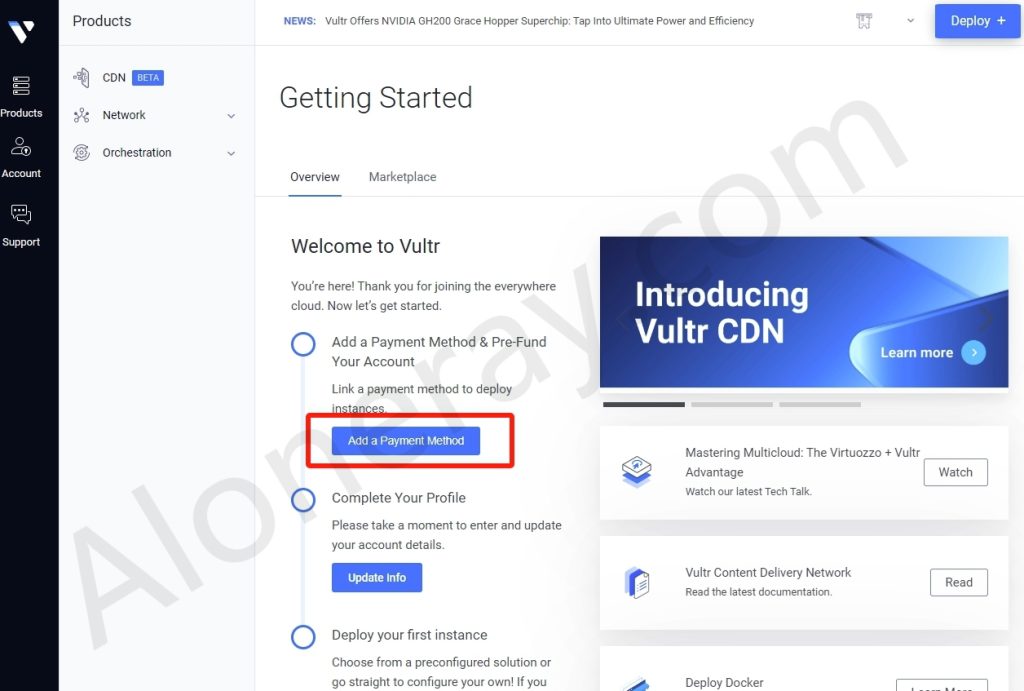
选择其他的支付方式
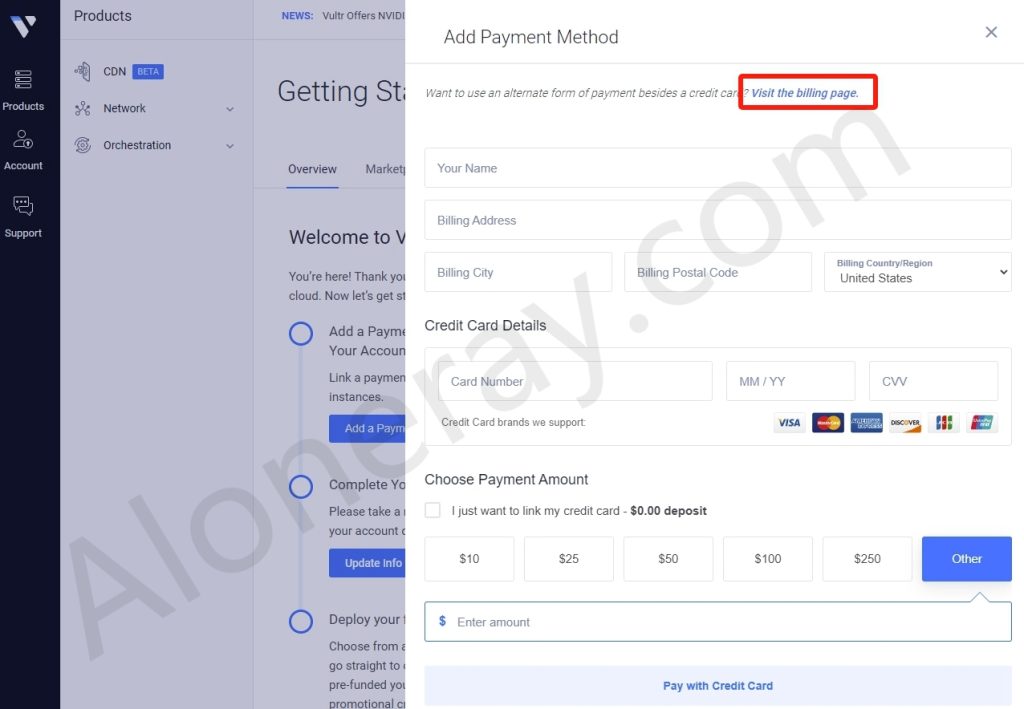
选择推荐Alipay(就是支付宝),随便输入一些信息,选定充值金额10刀,点击pay with alipay充值,之后会跳转二维码。
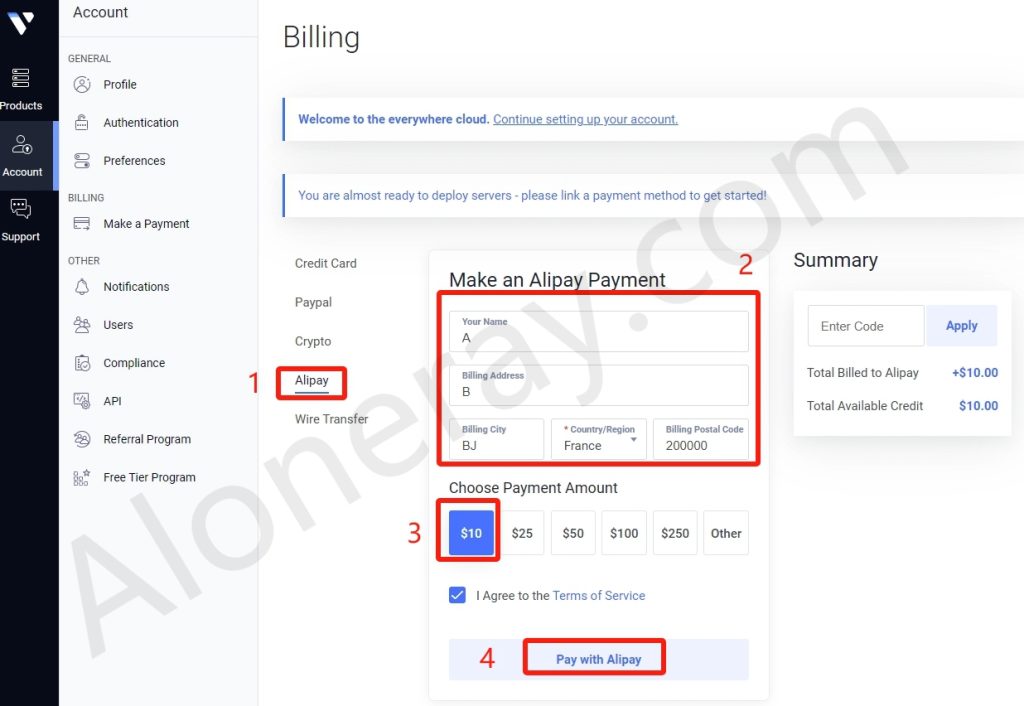
扫码付款后会跳转到部署页面,这里我们先验证下邮箱(不然无法后续操作)。
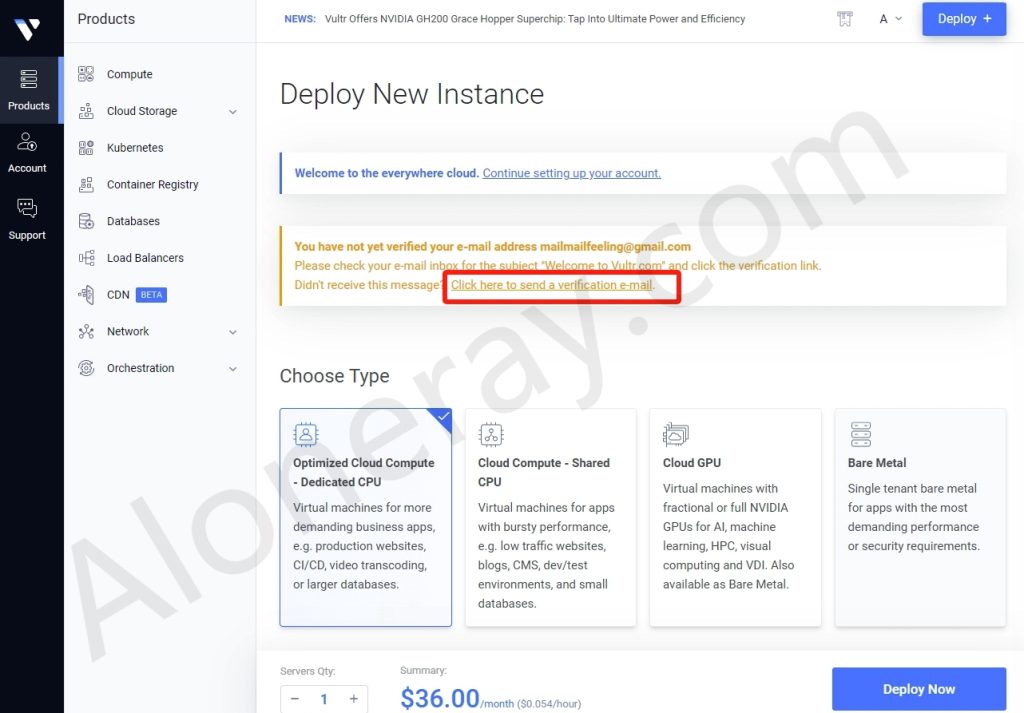
登陆你的邮箱,会看到一份邮件,打开后点击完成验证。
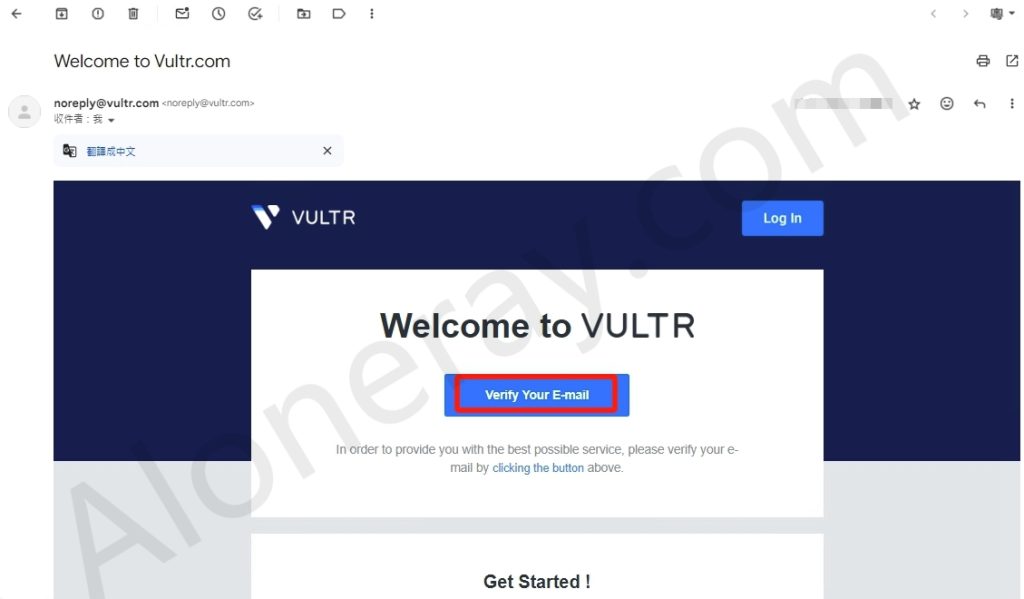
邮件验证后会跳转到部署页面,这里选择共享CPU的套餐,机房选择东京(大版/首尔/西雅图/新加坡也可以,也可以通过访问官方测速页面,找一个自己网络下载速度快的地区)。
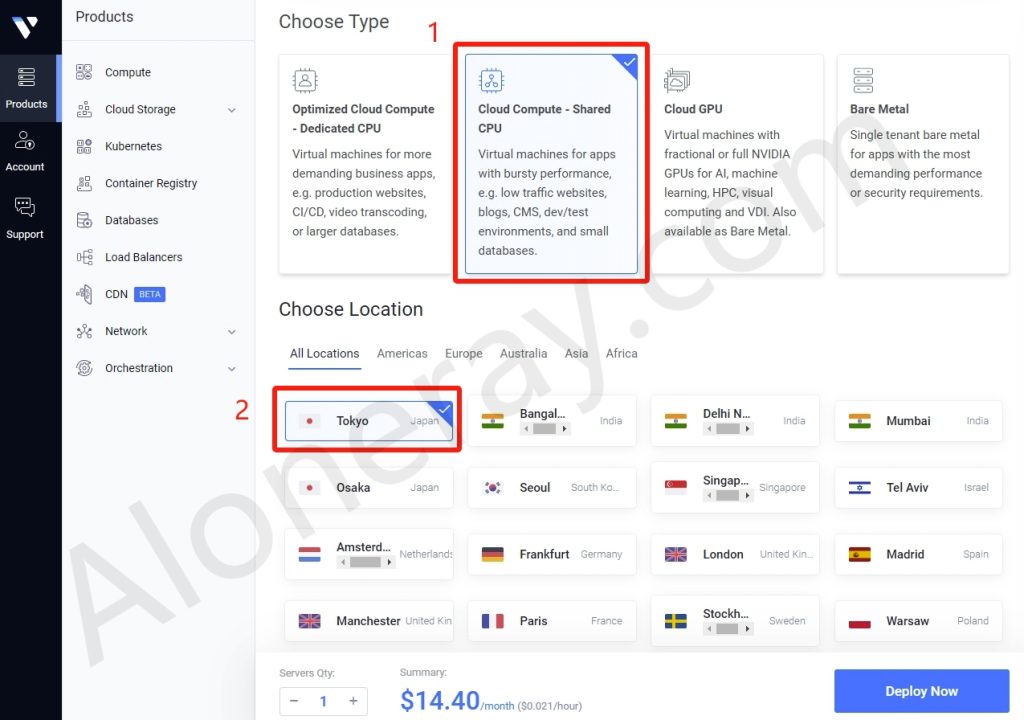
系统默认选择debian12。
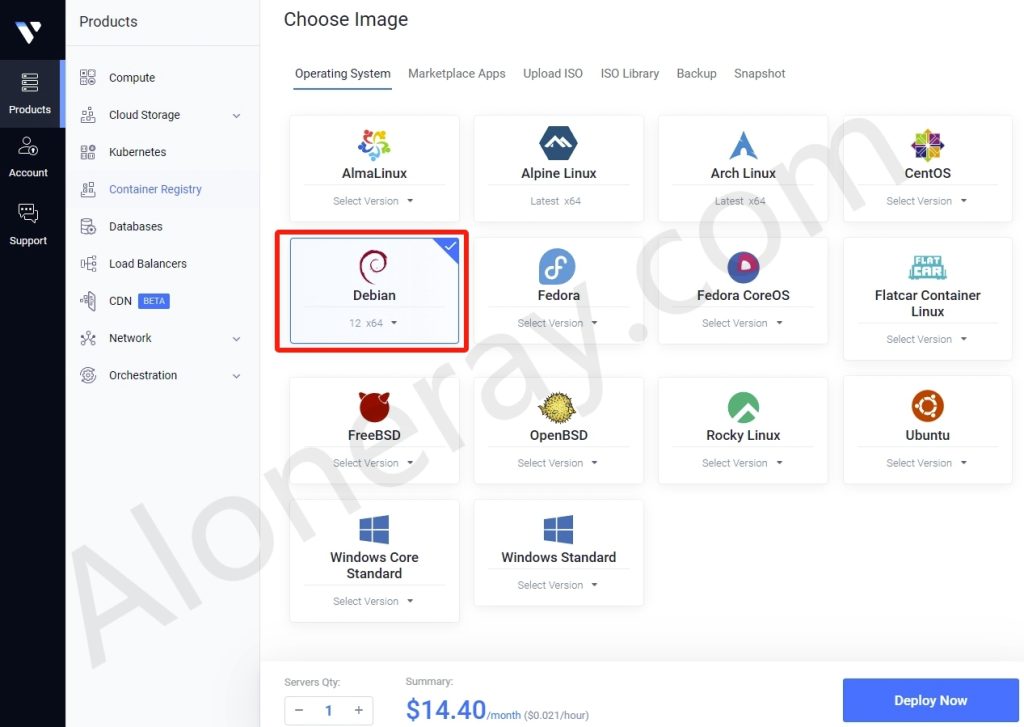
套餐选择这个最便宜的。
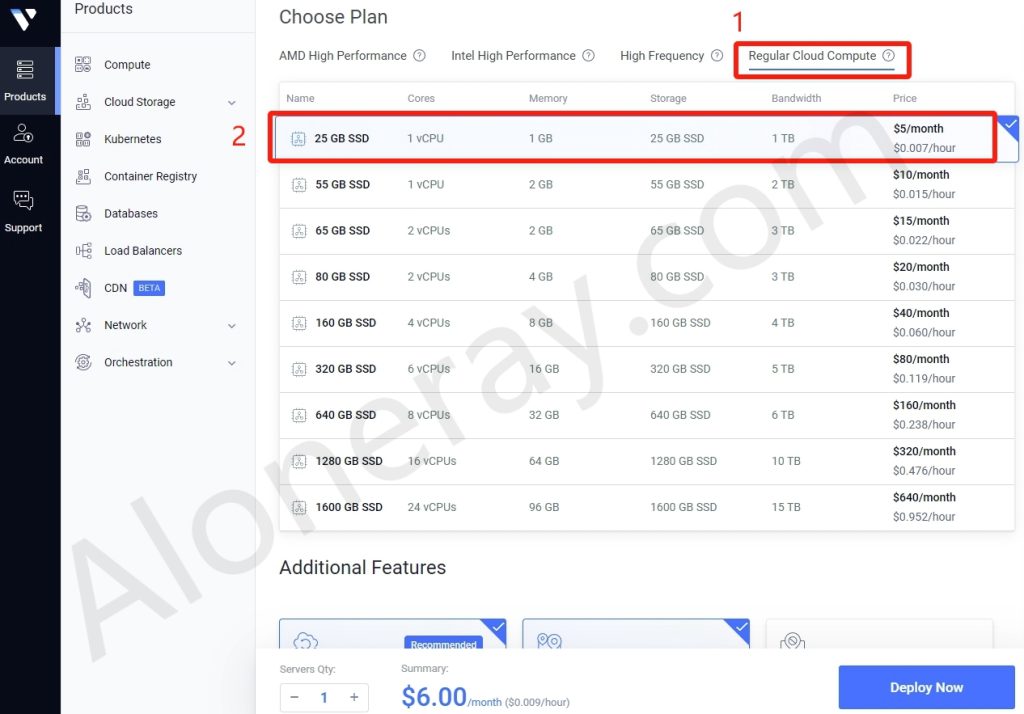
然后取消备份功能,可以让价格优惠到5刀一月。
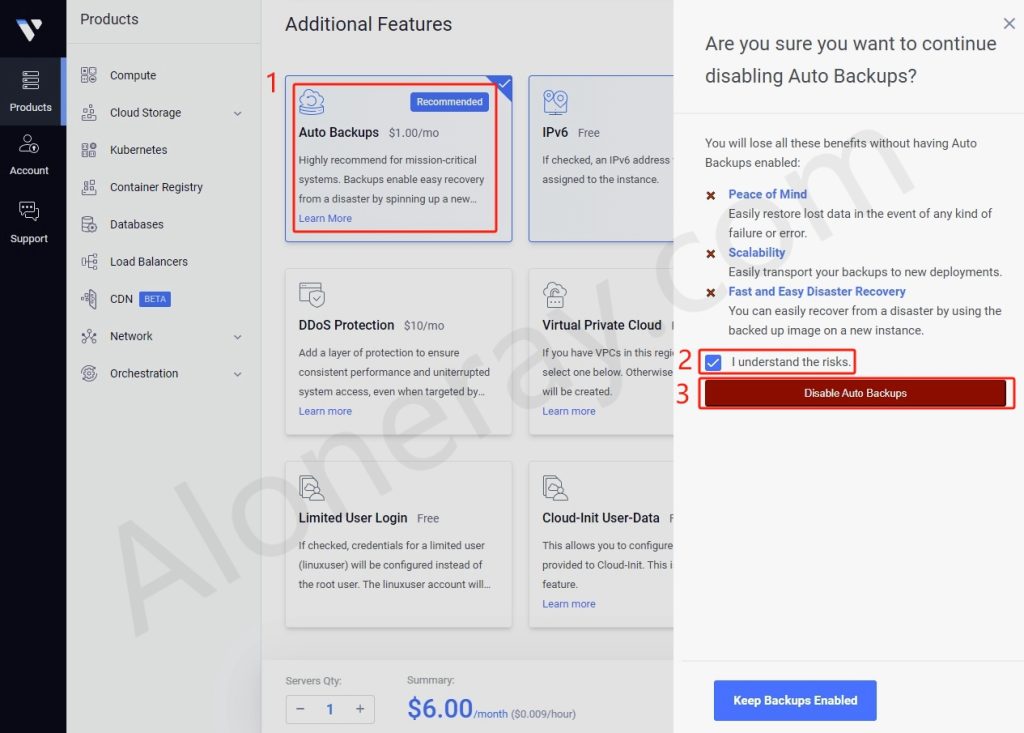
最后确认配置选择无误,价格为5刀/月,点击右下角部署Deploy now按钮(约30秒就回部署完成)。
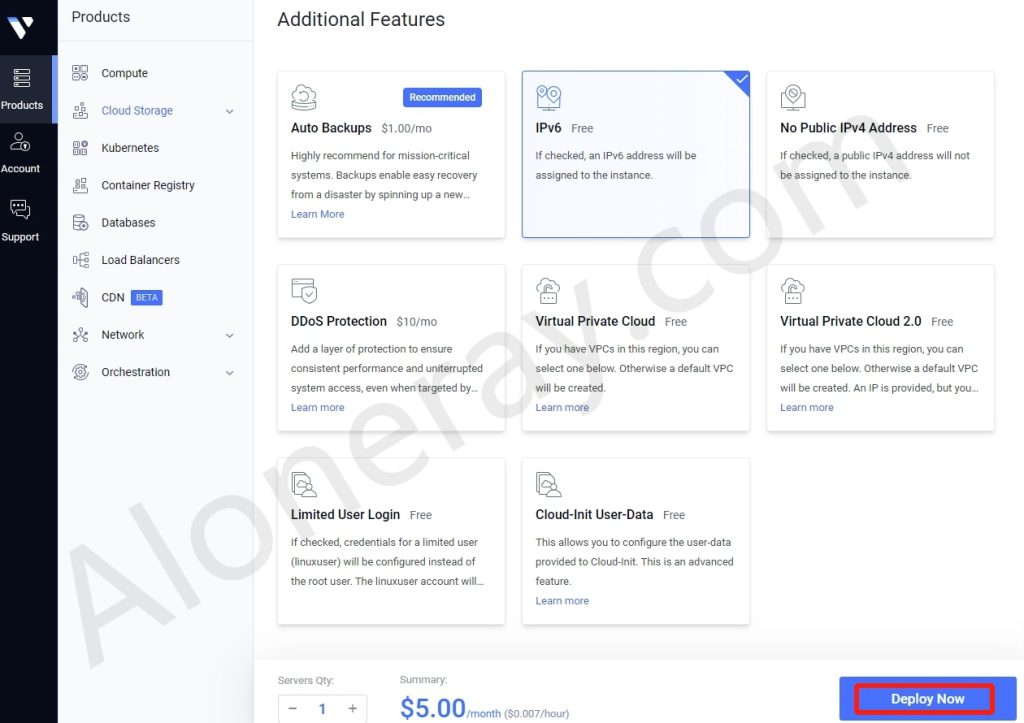
开始部署后会进入服务器列表界面,等待服务器状态变成Rruning,点进入详情。
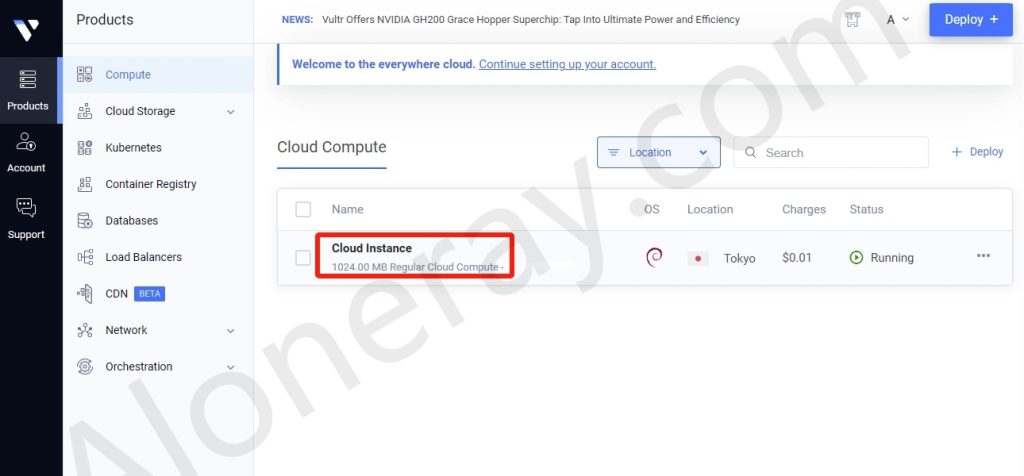
接下来保存好VPS的IP和password(标示红圈的地方,右侧图标可以直接复制)。
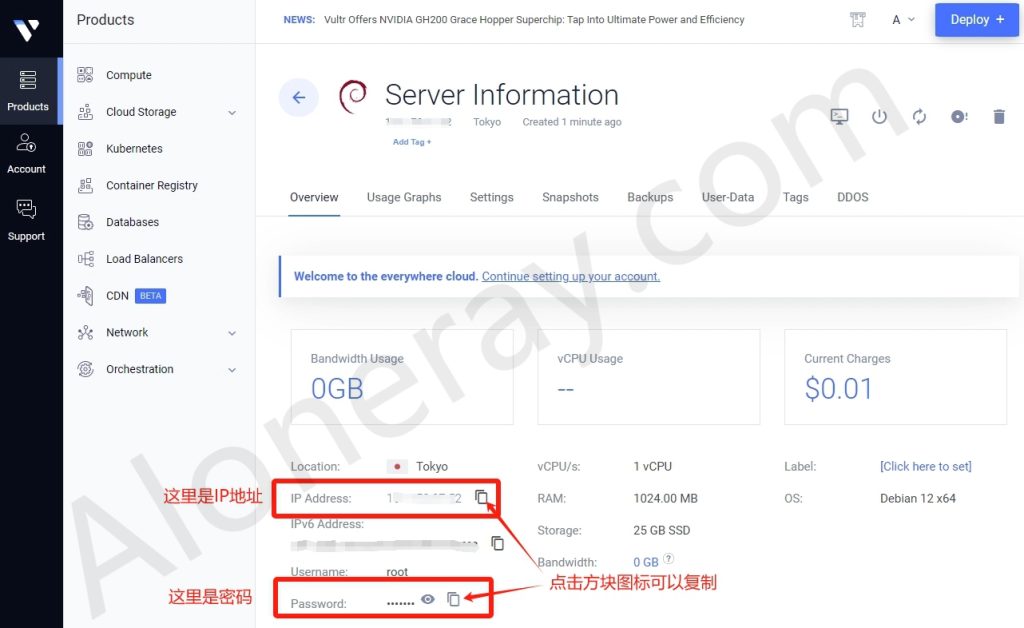
下载Xhsell 7安装包,双击Xshell 7并运行,一直下一步点下去,安装它,运行后点右下角跳过。
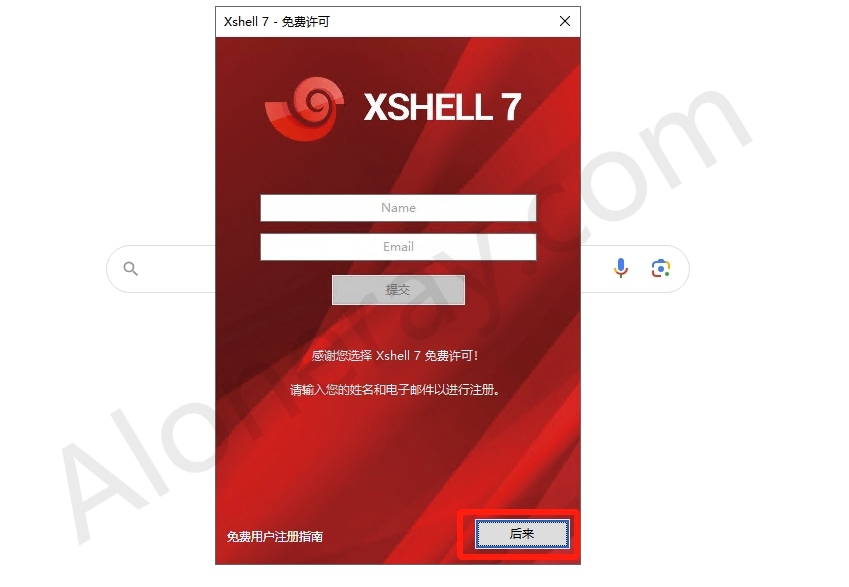
新建会话,在主机地方输入IP(刚才服务器信息界面复制的),并点击连接。
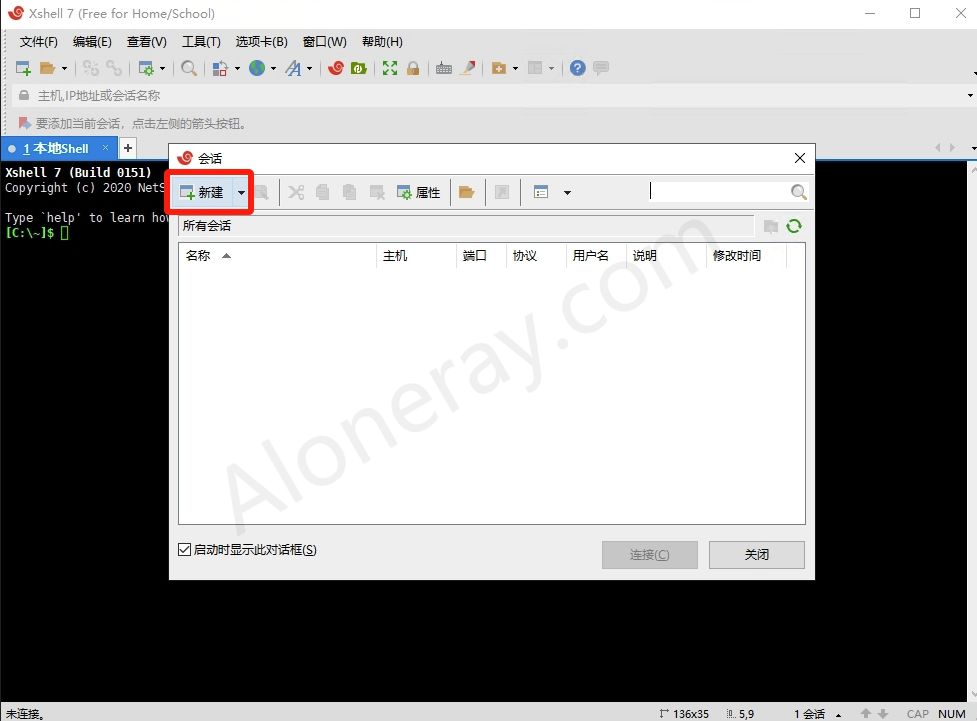
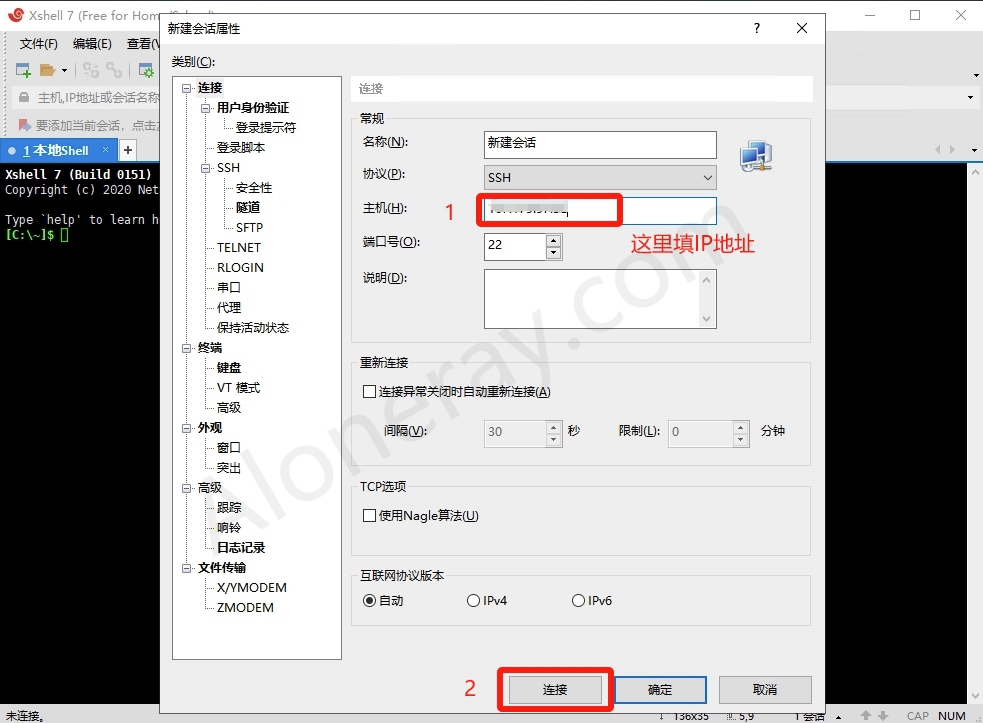
这里会弹出提示框,第一个安全警告选接受并保存,然后用户名输入root,密码就是刚才复制的password。
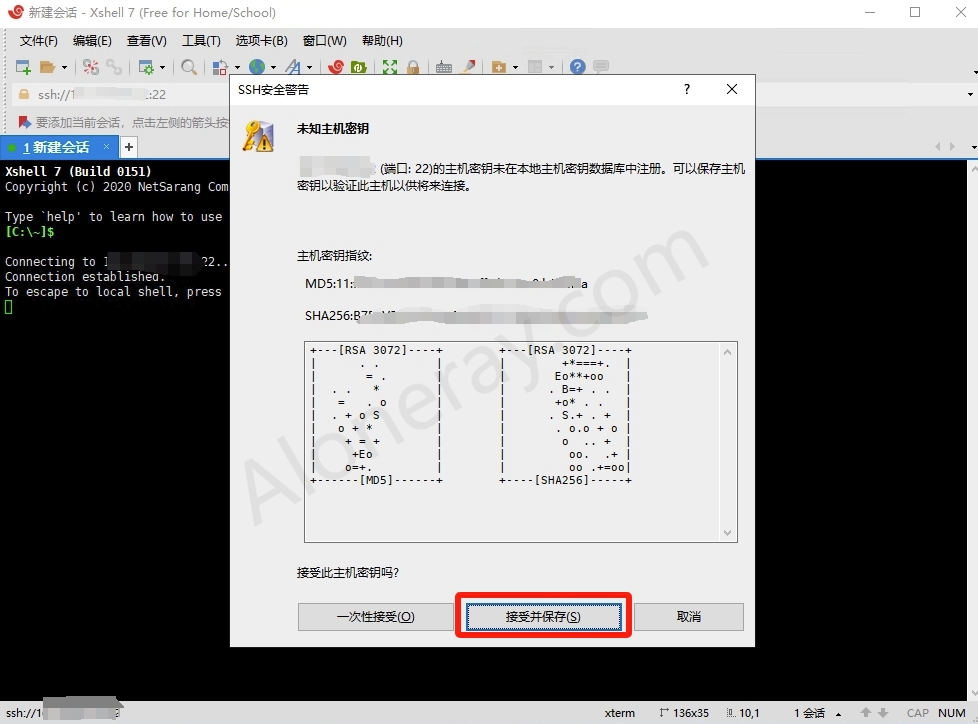
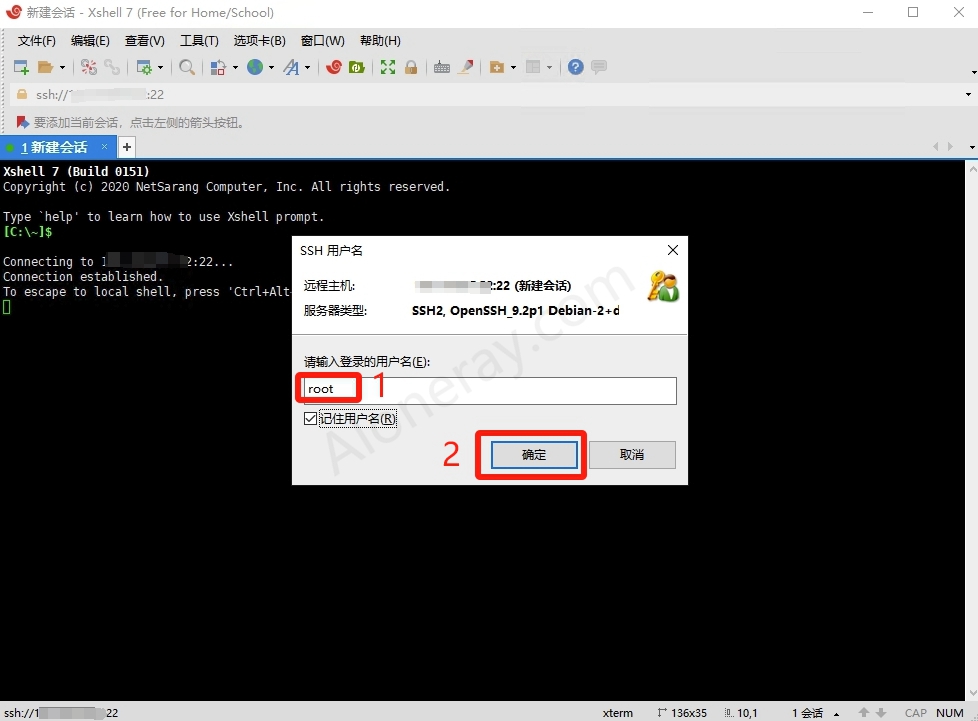
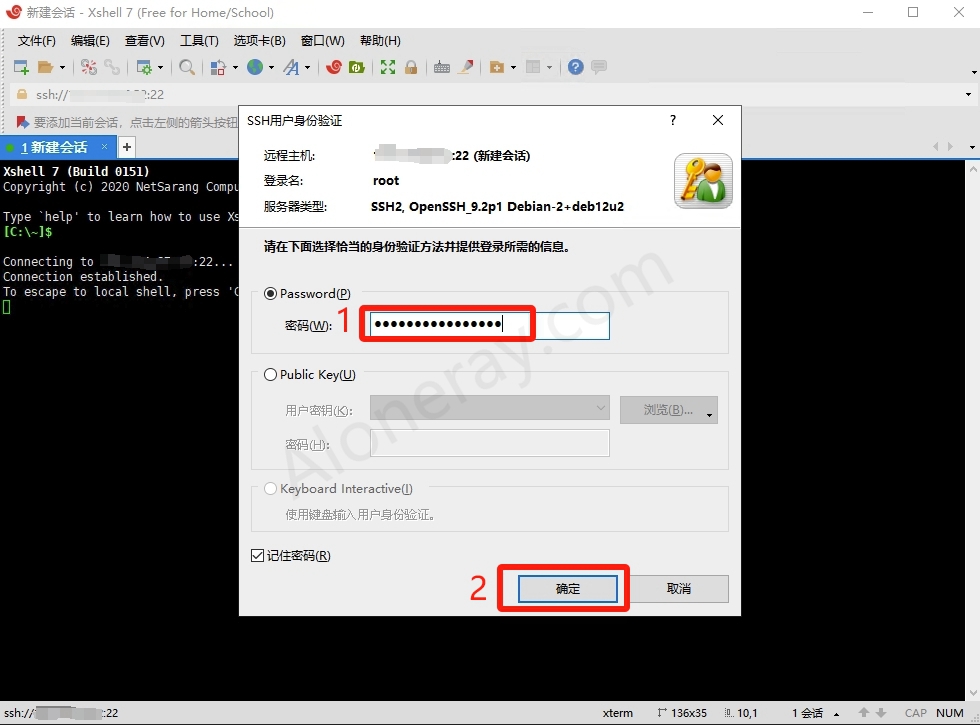
到这个界面就是SSH连接成功了(命令行最后一行显示root@XXXXX这样的格式)。
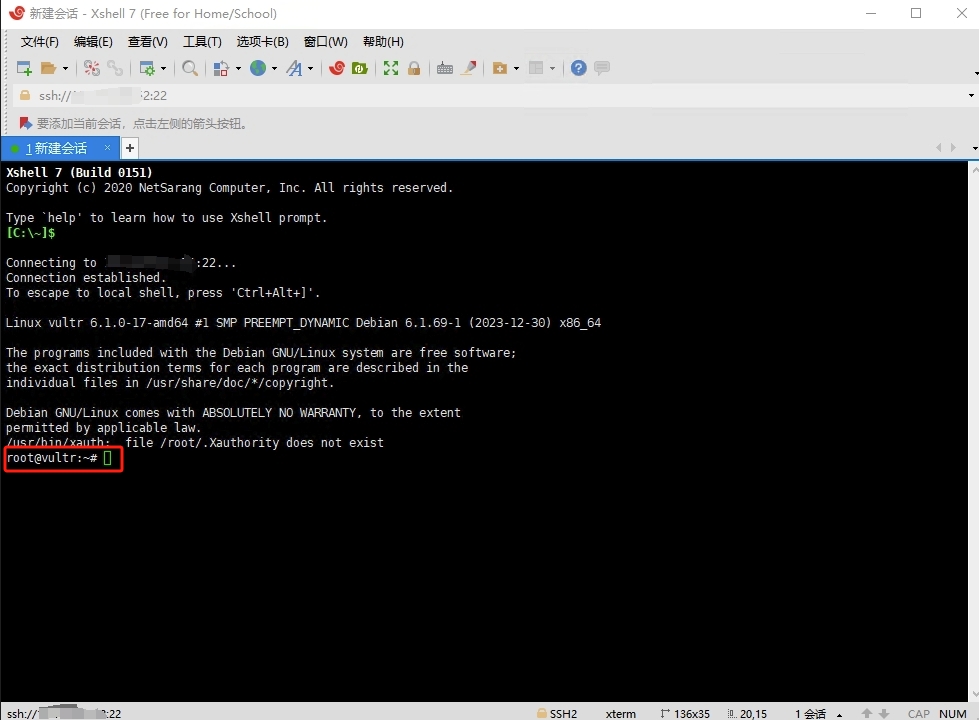
如果一直无法连接成功,说明你的这台服务器IP有问题,删除再开一台就好。
2、宝塔面板安装和环境部署
使用官方链接安装宝塔面板,提示如下则安装成功:
wget -O install.sh http://download.bt.cn/install/install-ubuntu_6.0.sh && bash install.sh
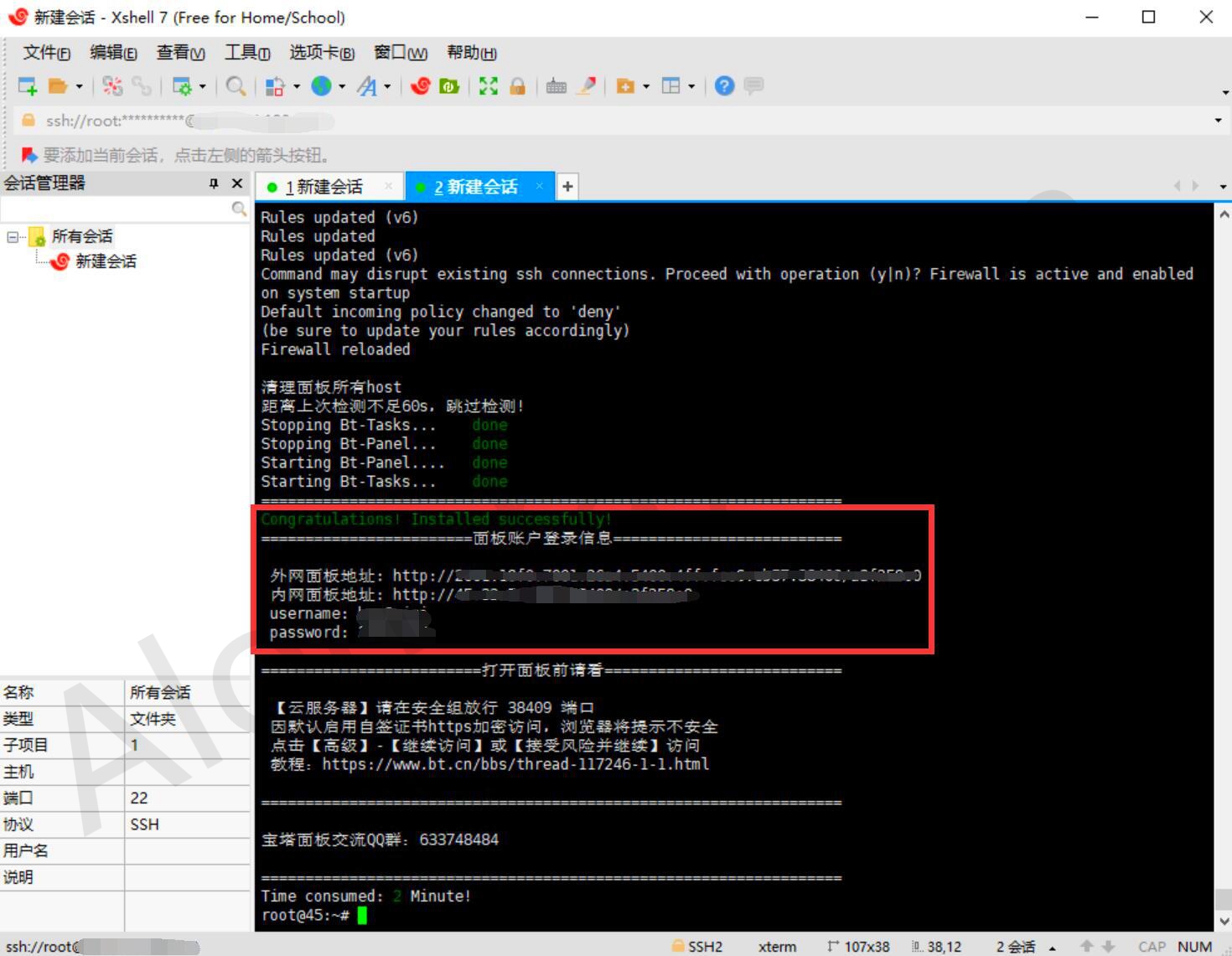
根据安装后的提示,登陆面板(新版宝塔会让你手机号注册)
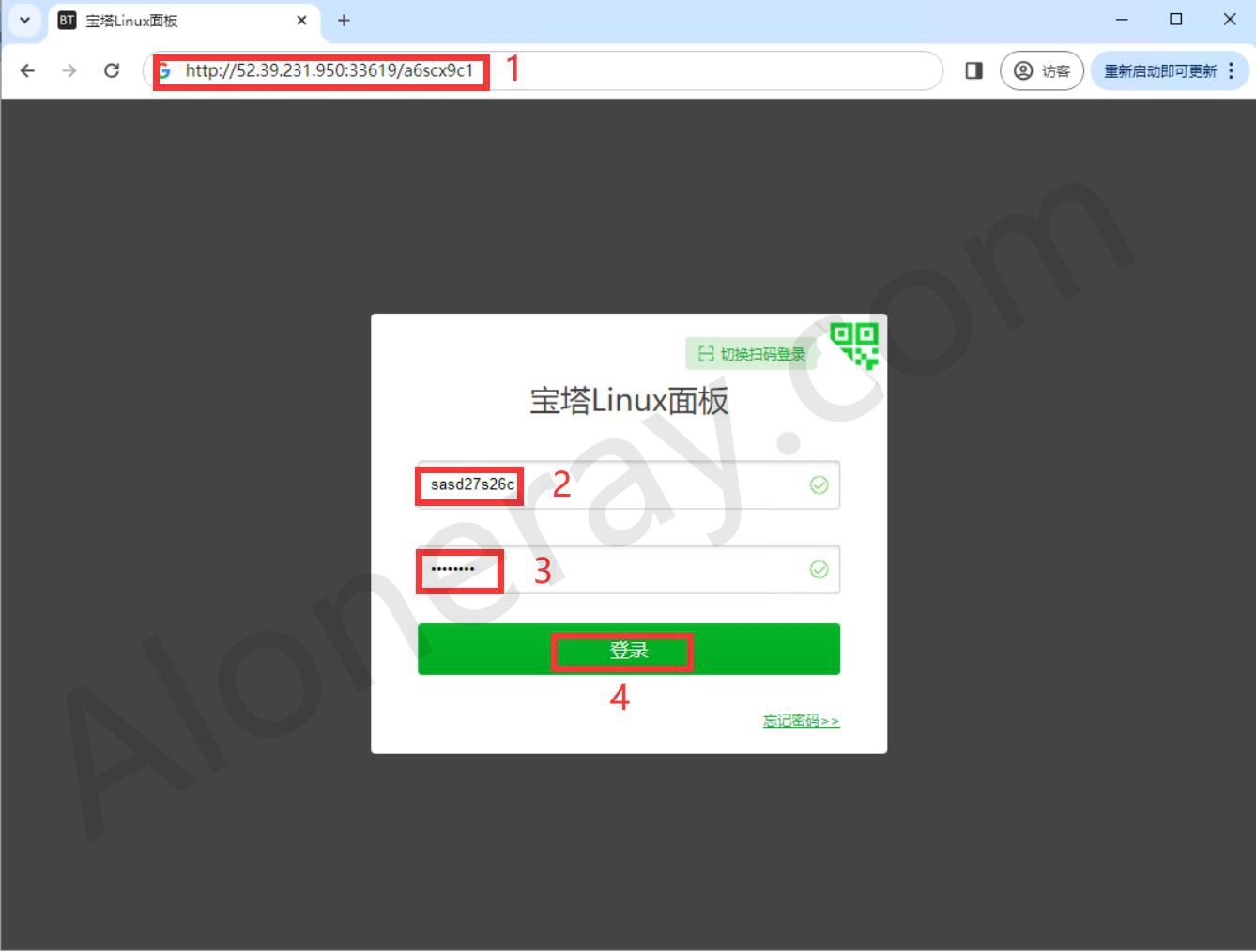
登录后,根据提示选择要安装的环境,这里按照如下选择,选编译安装,版本无所谓,用默认显示的就可以。
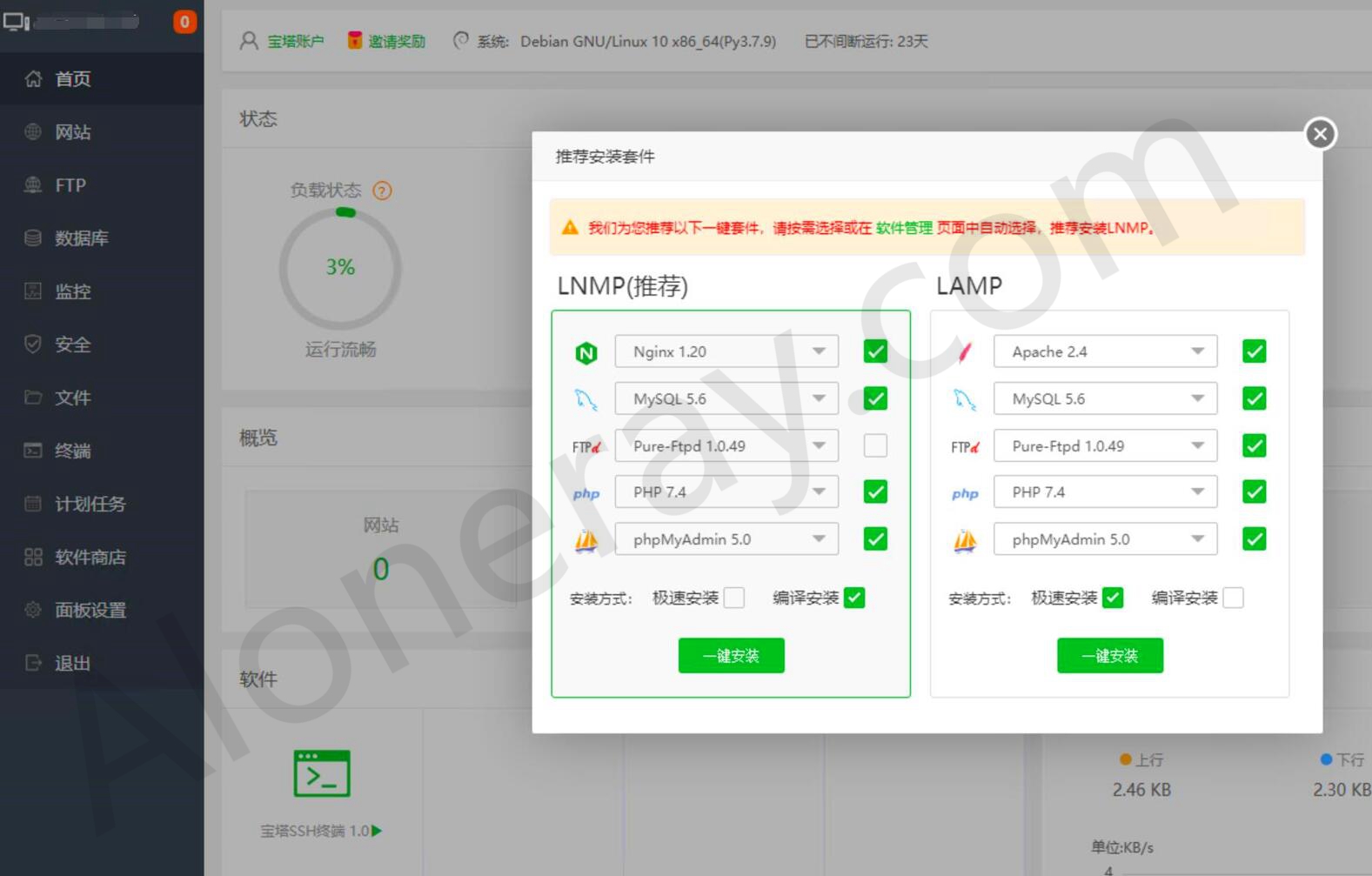
以vultr家服务器的性能,大概45分钟左右就可以装好。
3、域名购买和解析
安装环境的时候我们也不闲着,接着搞域名注册和解析。
购买域名,这里推荐namesilo.com,主要考虑到教程统一性,很多小白用户可能不知道怎么购买。
3.1 域名注册
先访问namesilo注册页面https://www.namesilo.com/login,注册账号(注意,密码要大小写加数字和符号)
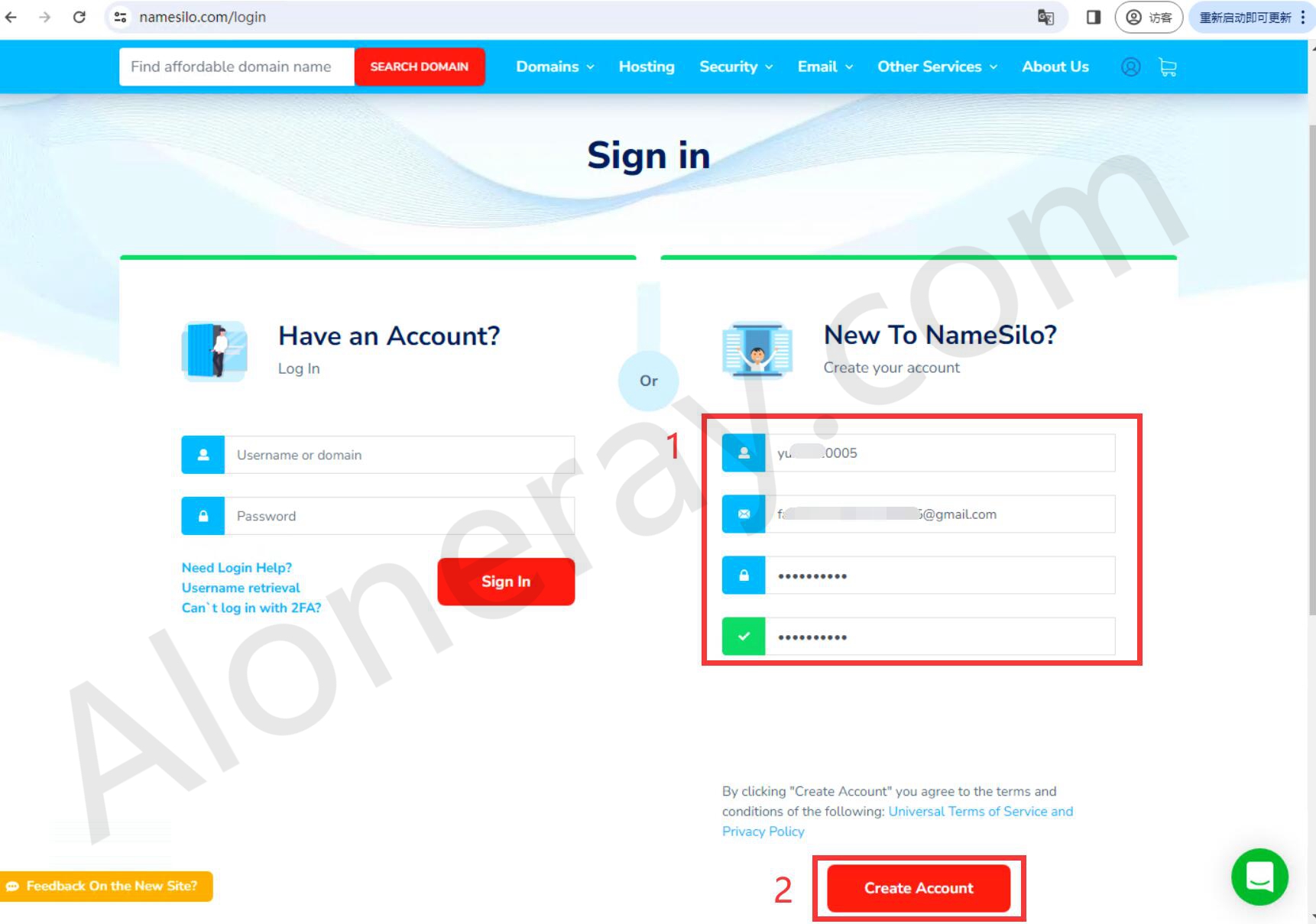
注册好后,输入你想注册的域名搜索
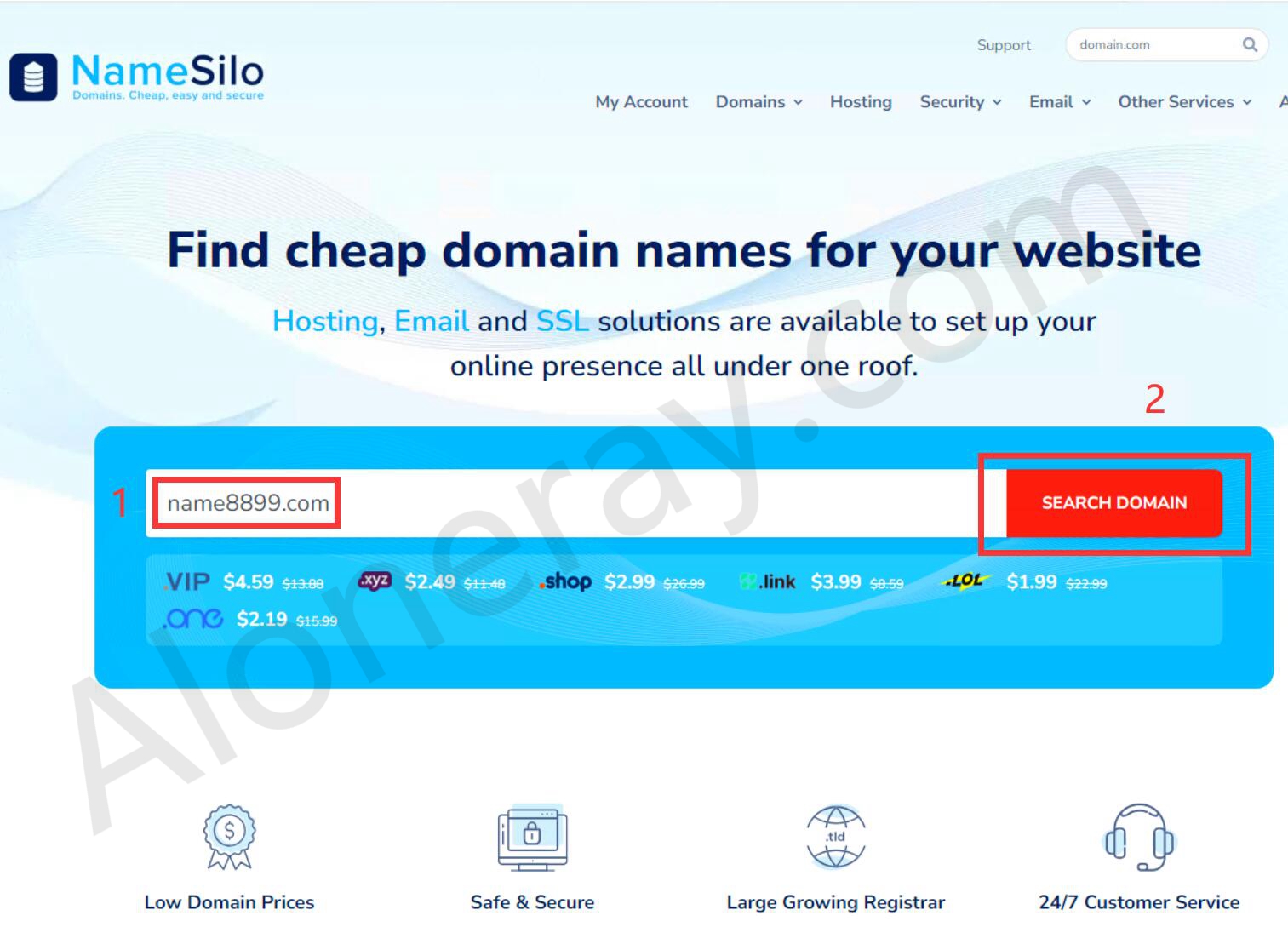
如果显示购车图标,说明未被注册,你可以注册,然后点击,加入购物车
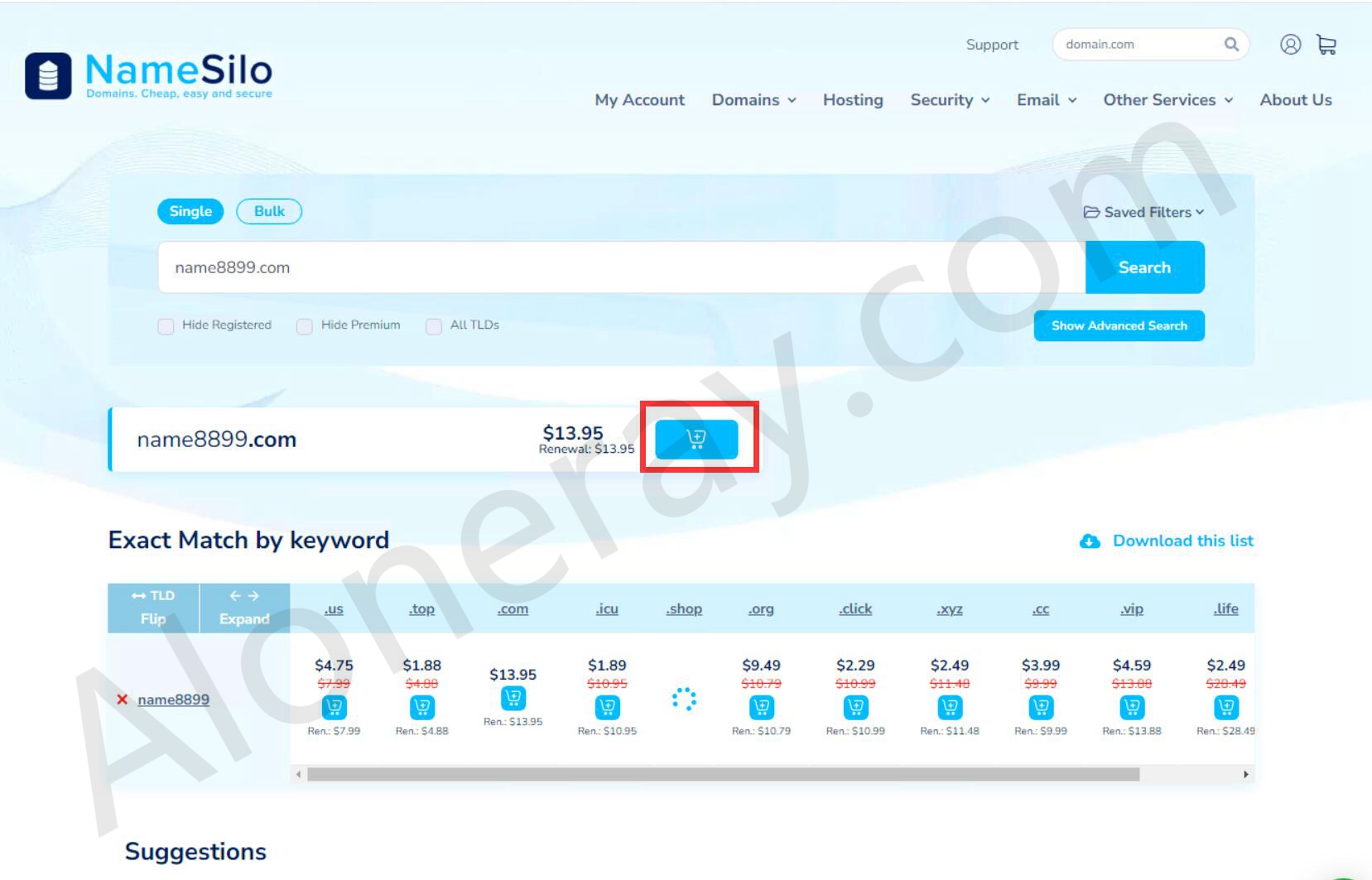
接下来点击checkout到界面界面
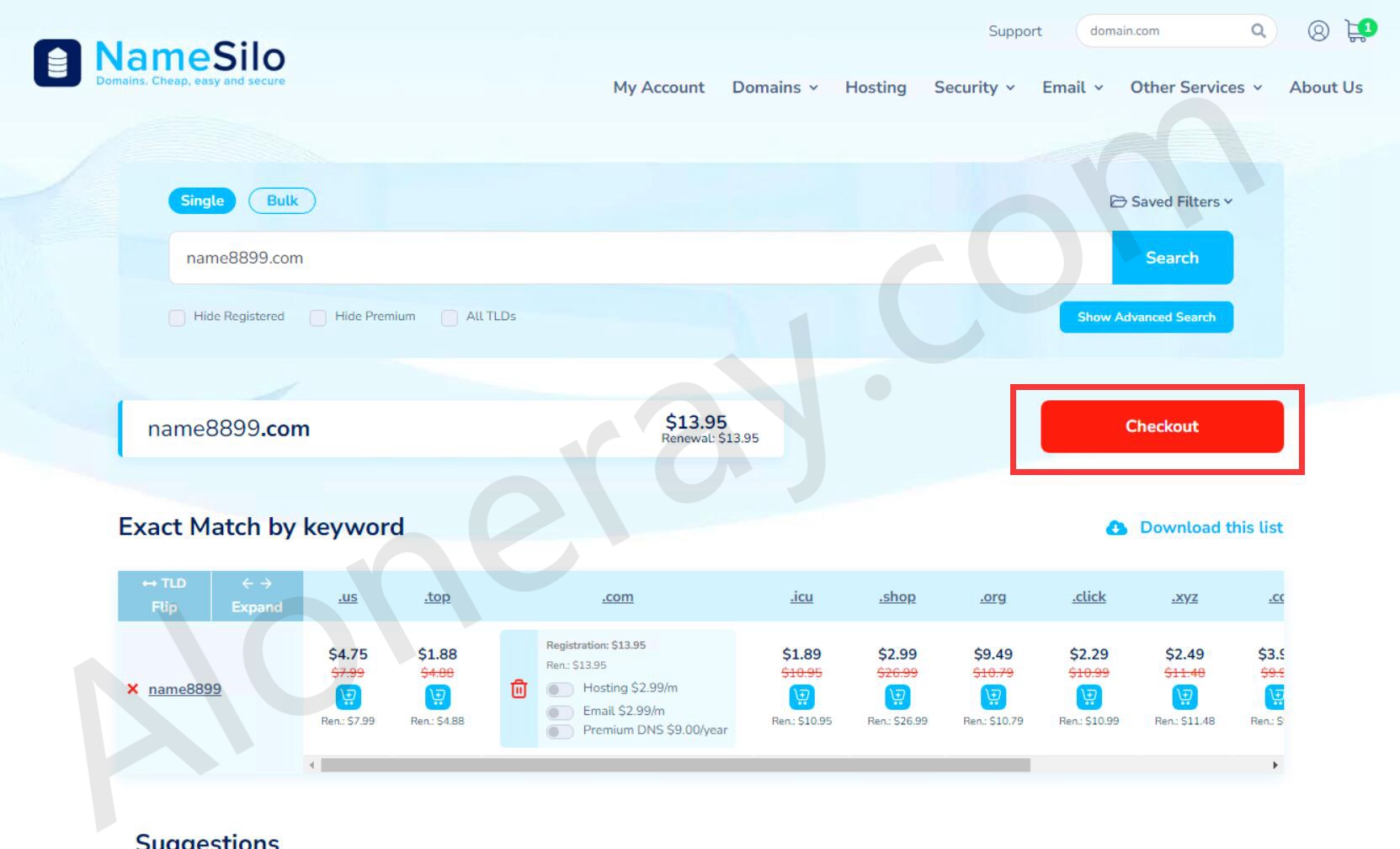
结算界面里你先确认下地址,这个地址可以随便写,点save保存
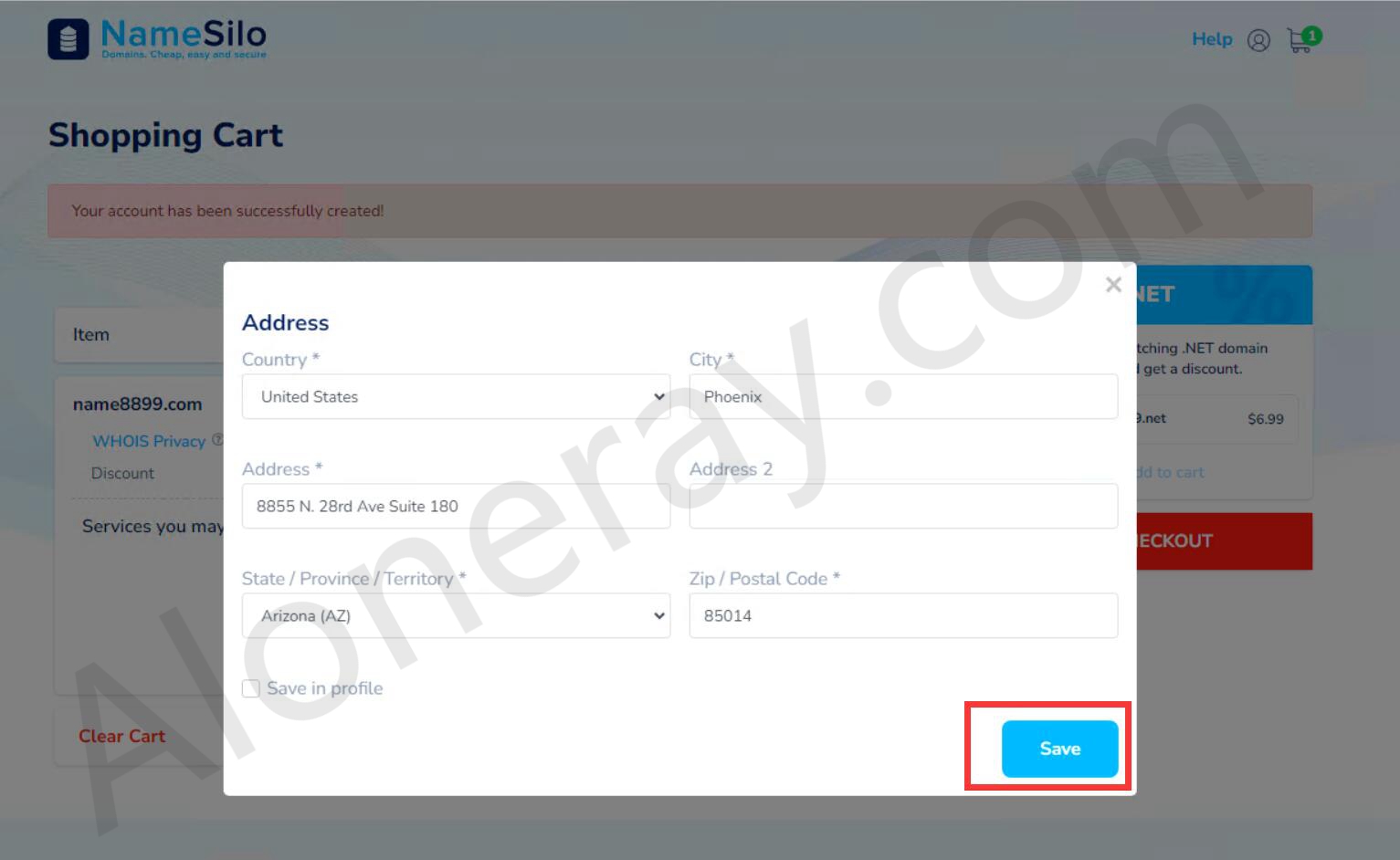
保存好地址,然后再选checkout
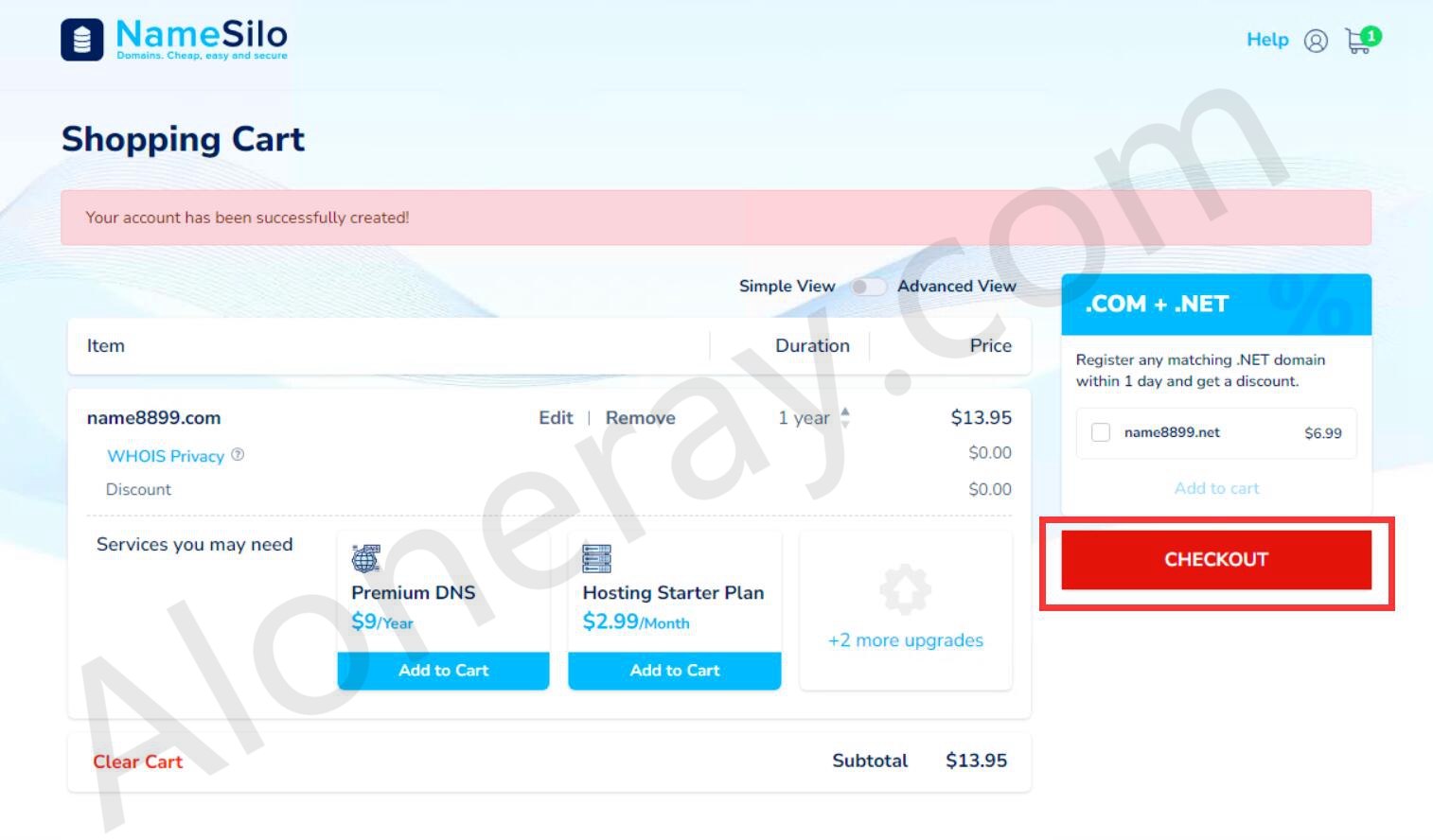
选择支付宝方式付款即可
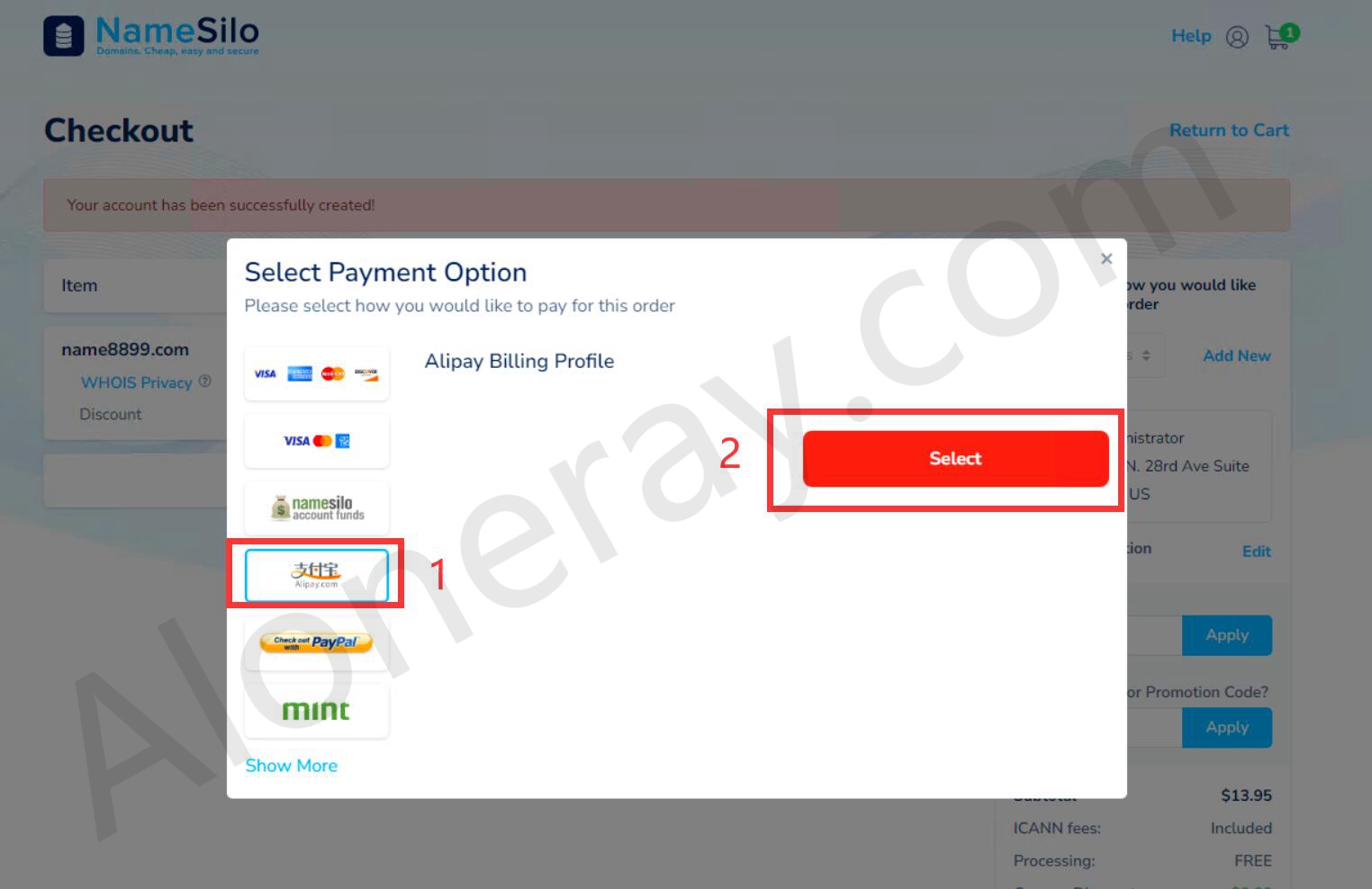
付款后,域名购买就完成了。
3.2 域名解析
接下来直接访问namesilo的域名管理链接
https://www.namesilo.com/account_domains.php
然后点击这个小地球图标,进入解析页面
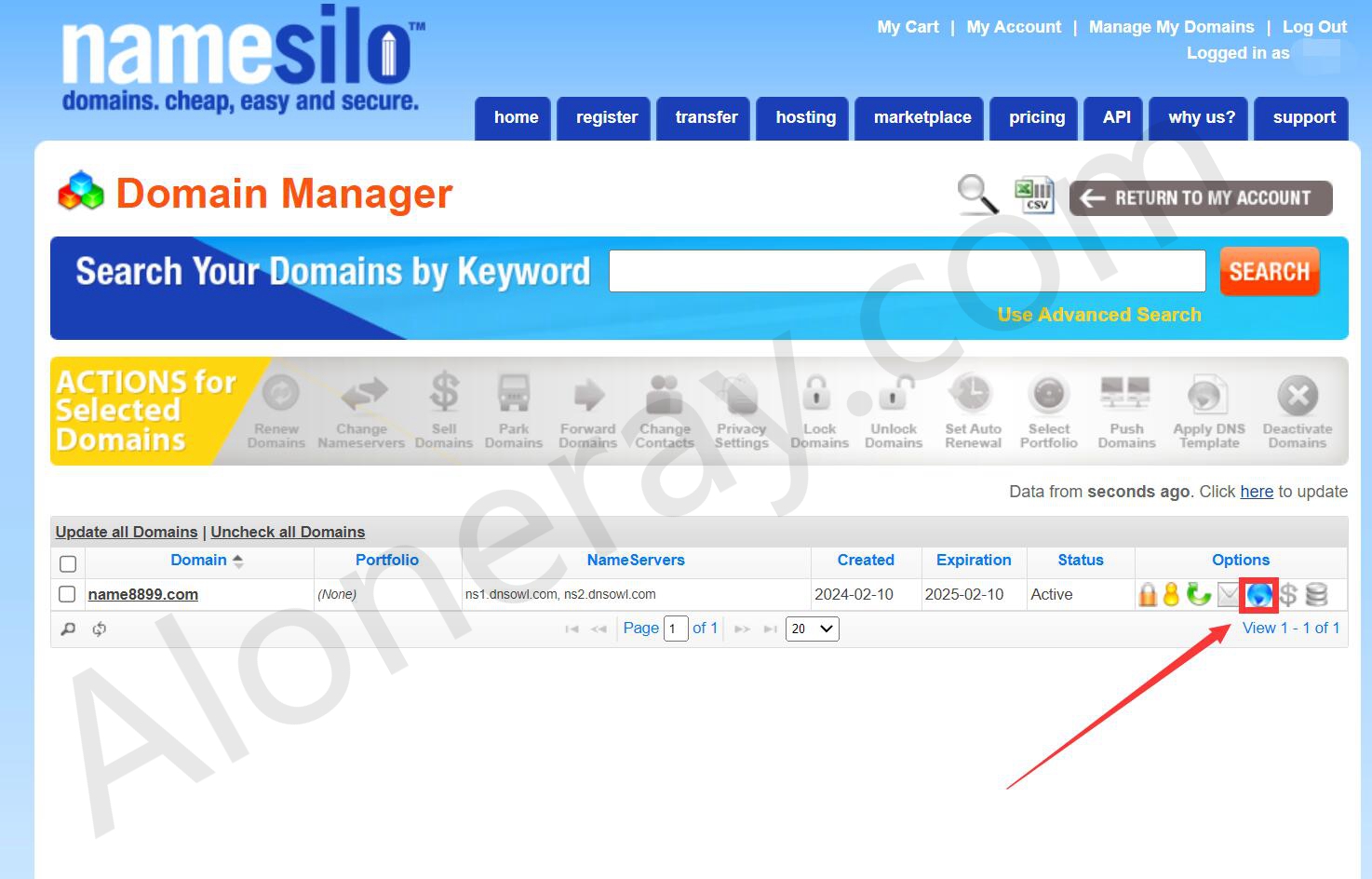
在解析页面,分别添加@和www两条A记录,IP哪里填你的VPS地址,操作见下图
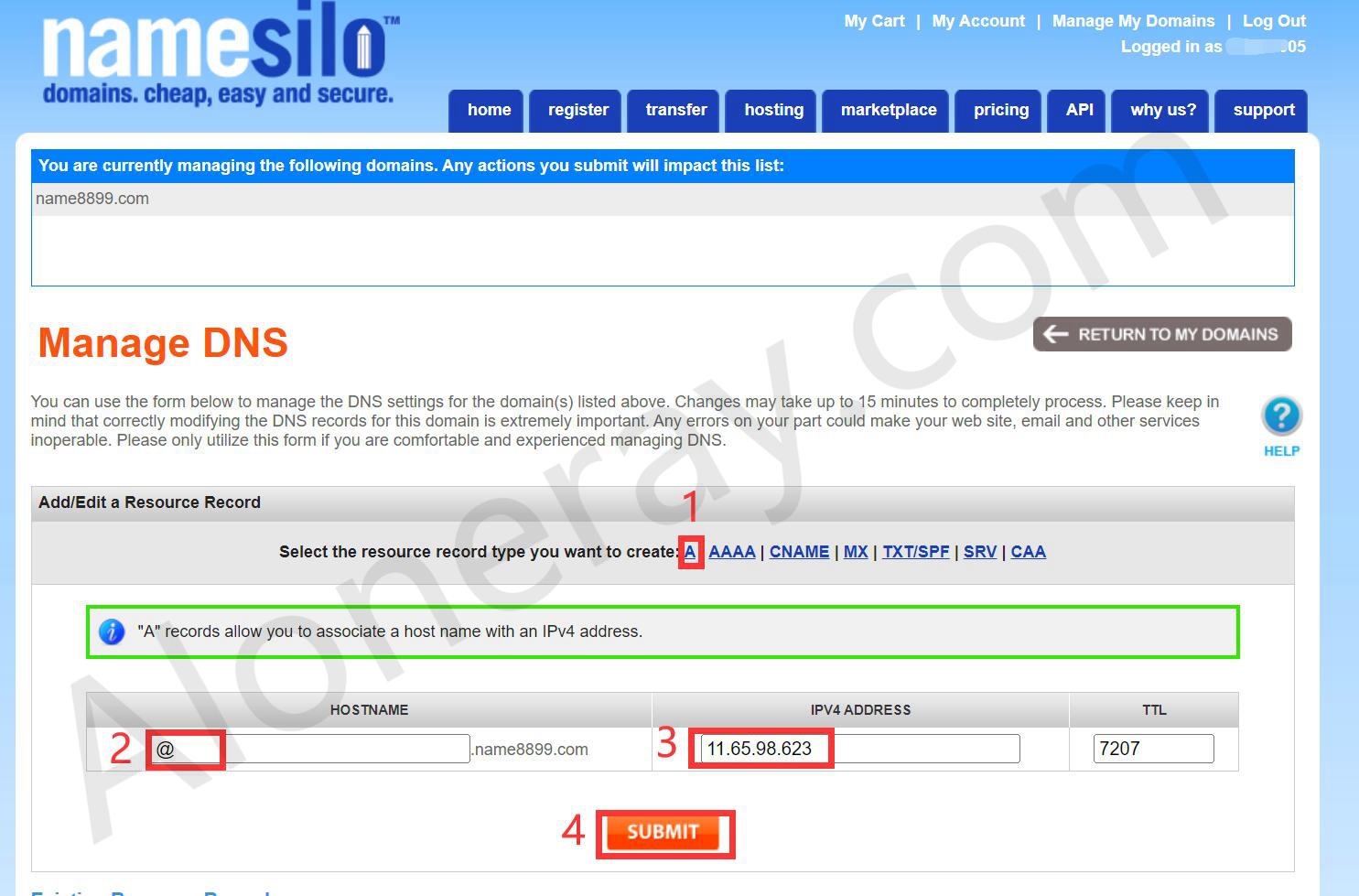
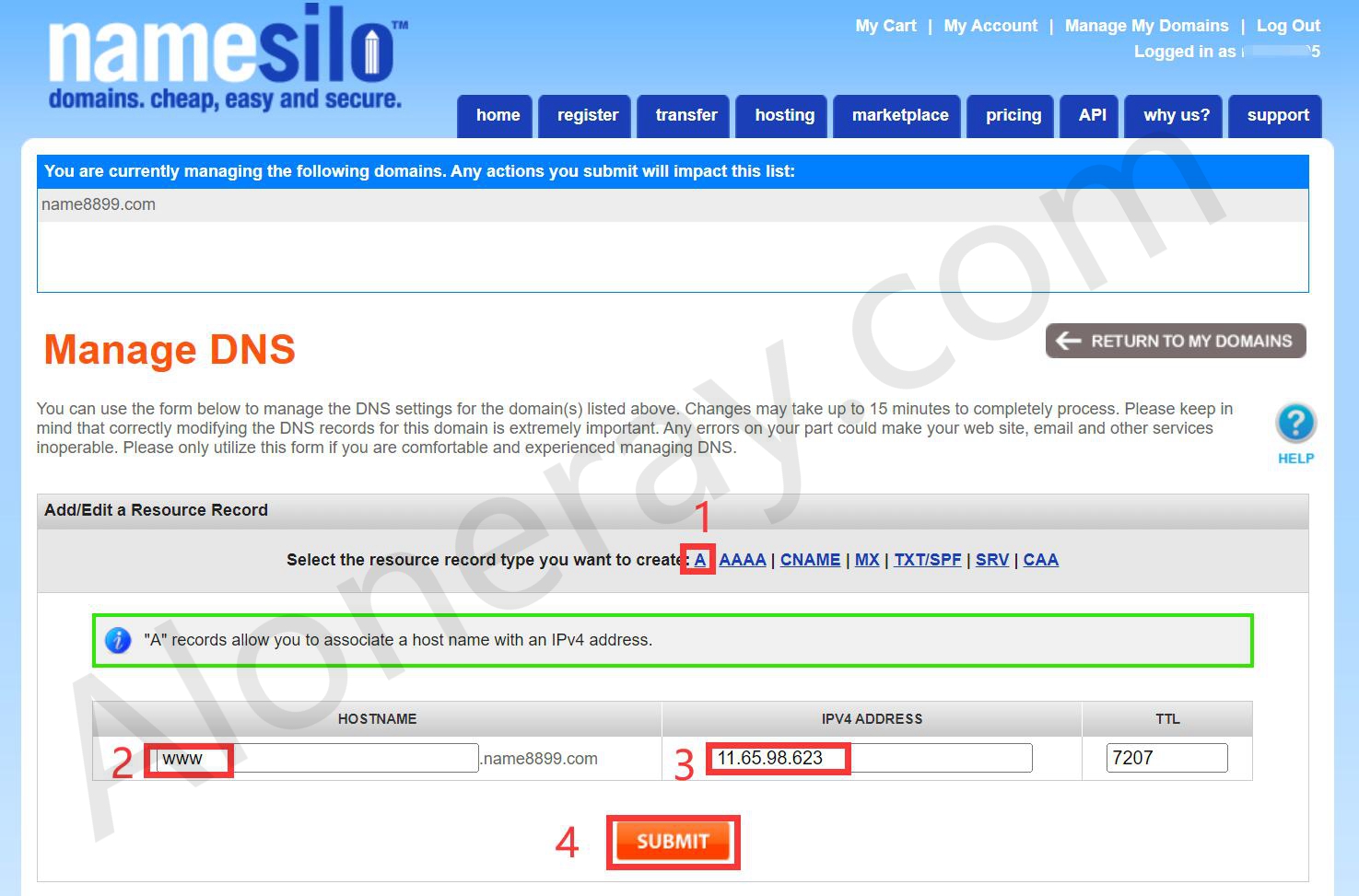
到这里,域名解析就完成了,大概会1-2小时生效。
4、网站的部署
首先确保宝塔面板的环境已经安装完毕了
4.1 添加并设置网站
在宝塔左侧选择网站一栏,然后点击添加站点按钮,分成两行输入你的域名,并选择php版本和数据库,确认无误,点击提交
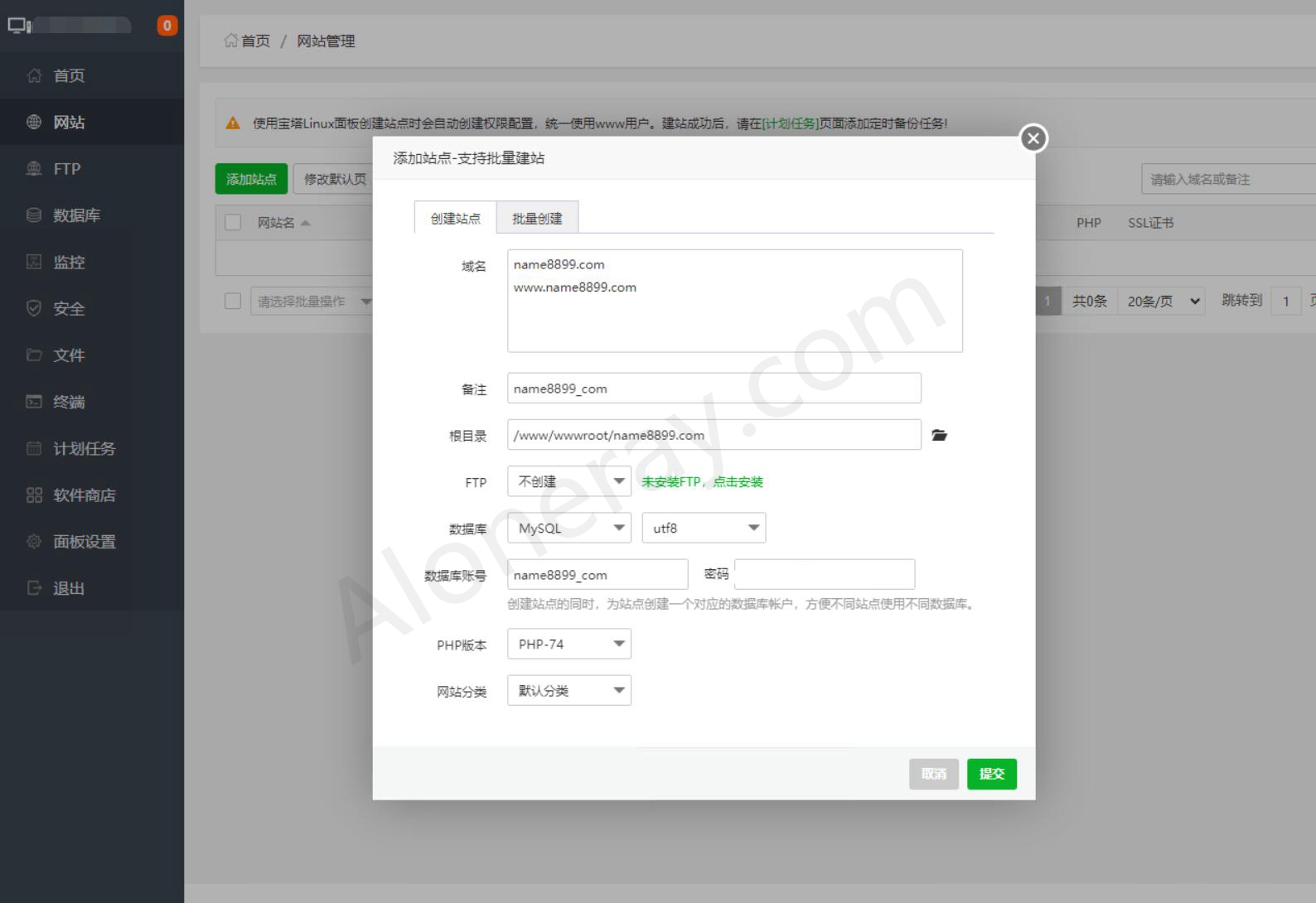
提交后会自动创建网站目录和数据库,这里的数据信息可以存一下,后面会用到
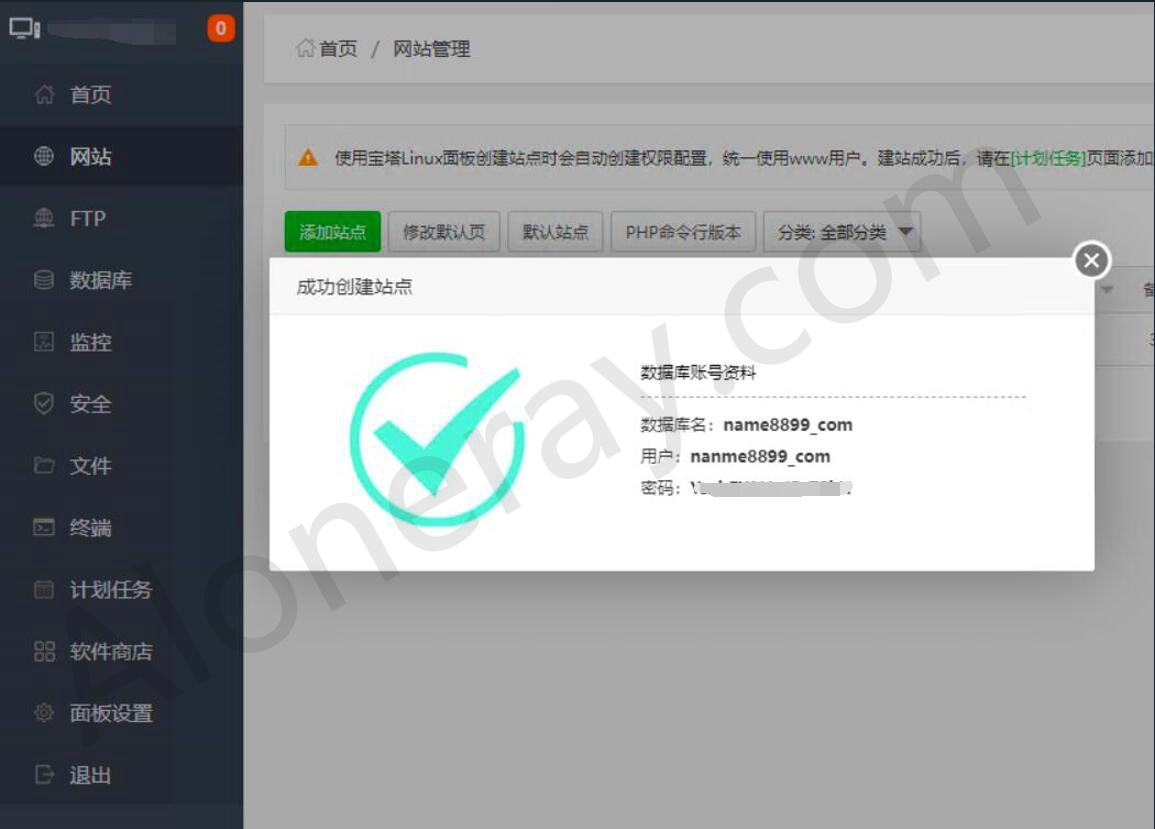
然后给网站申请ssl证书
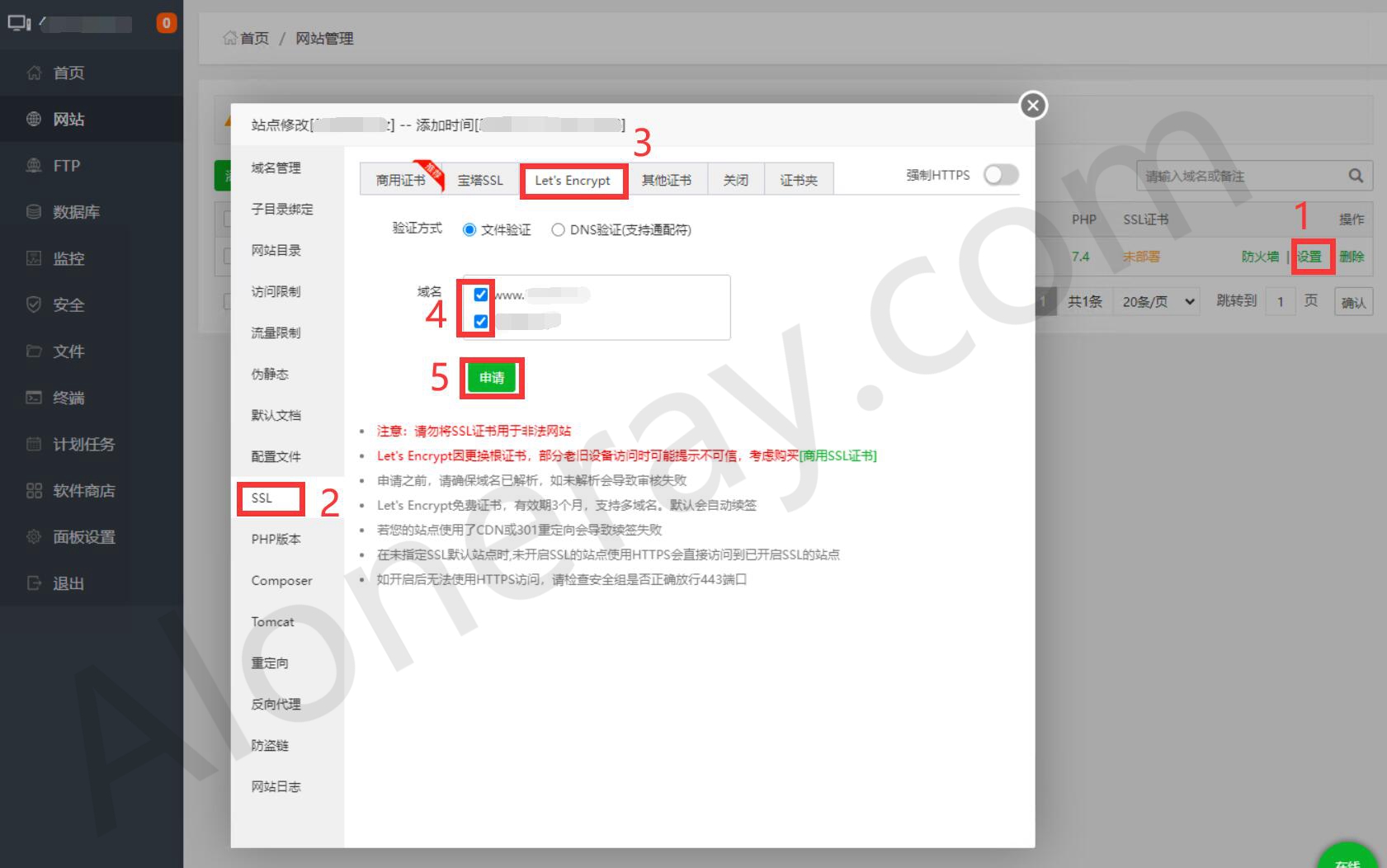
这里先顺手开启下强制https和伪静态,操作如下
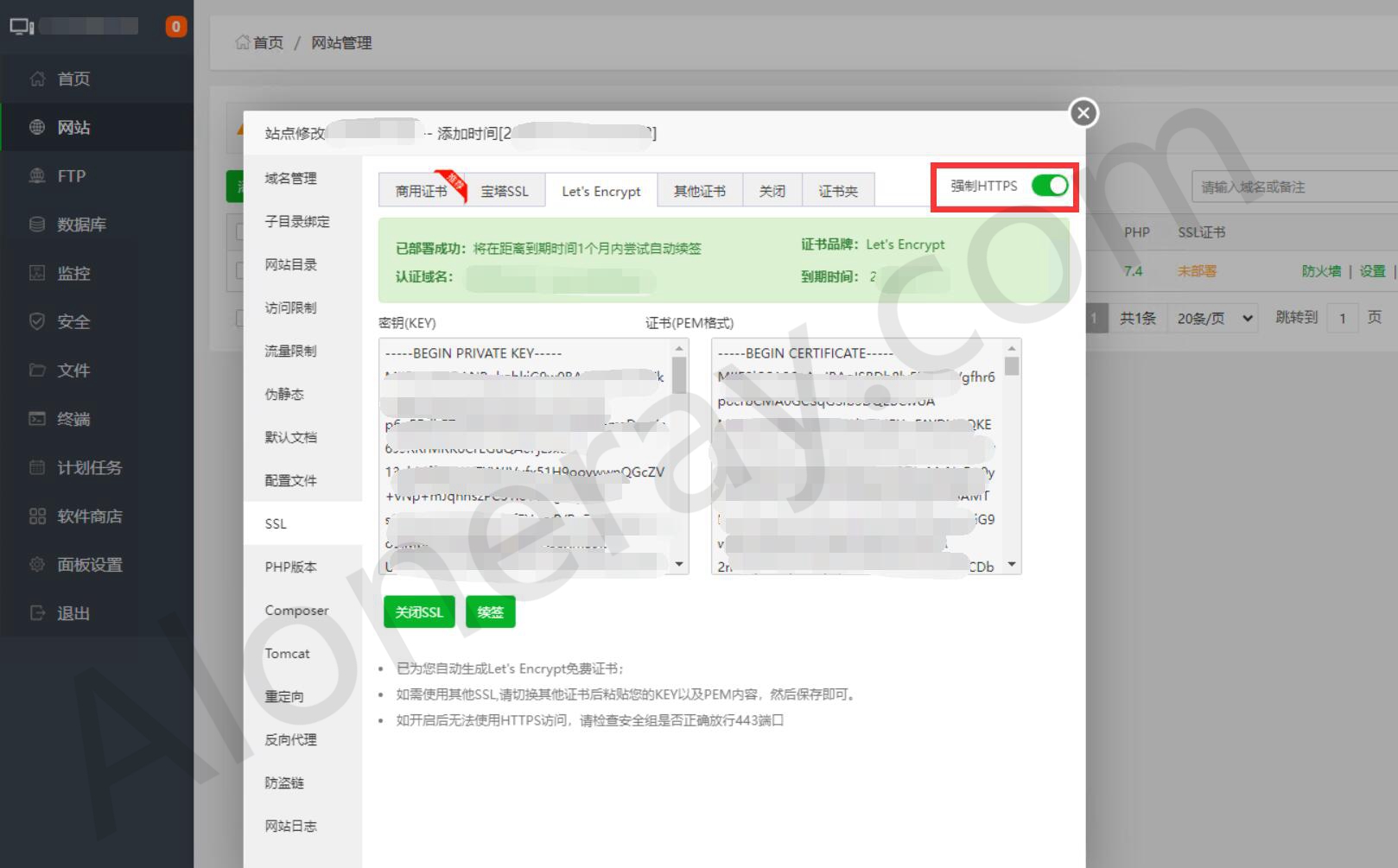
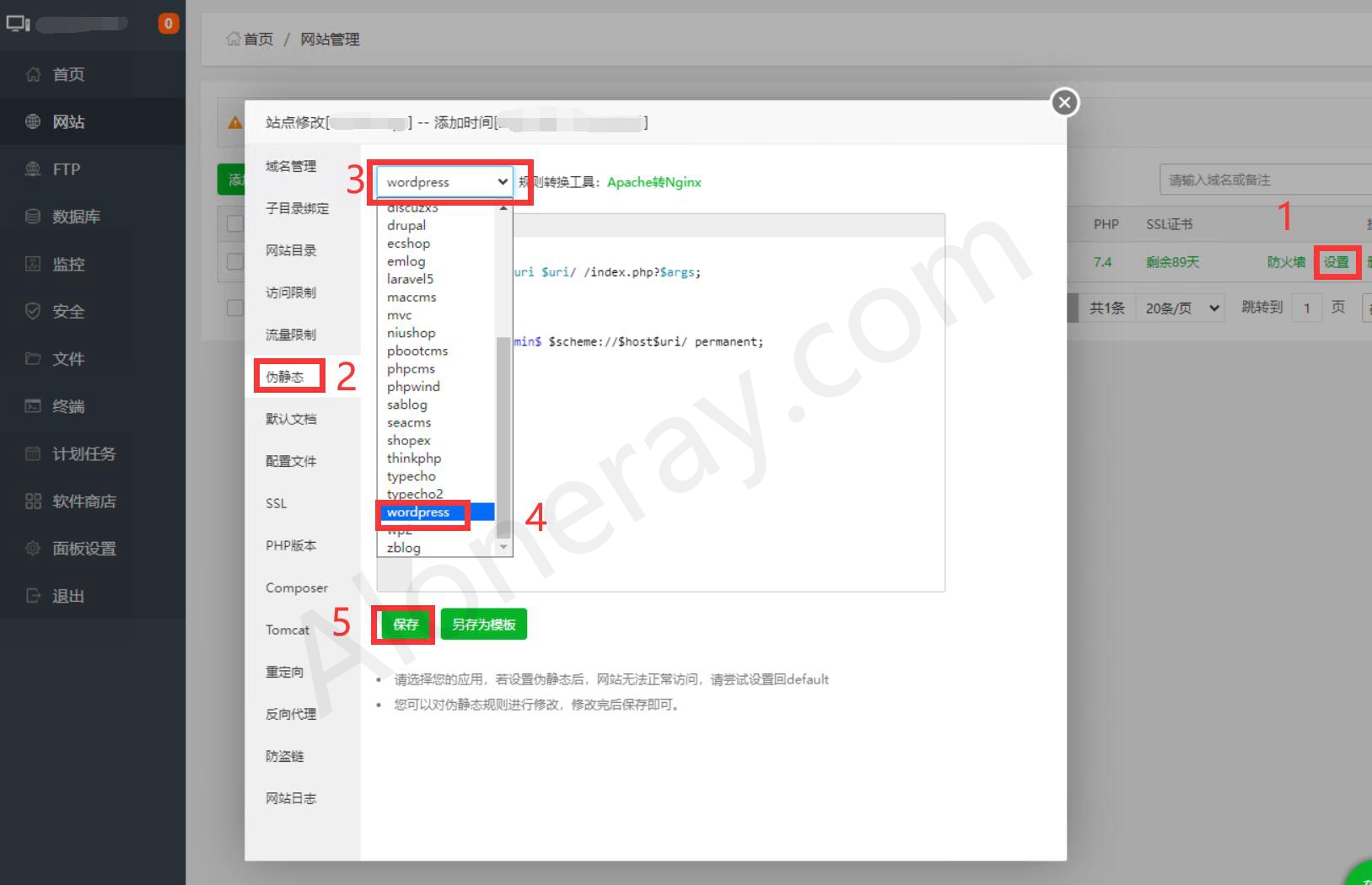
4.2 WordPress安装
然后我们切换到xhsell7,开始下载安装wordpress程序
首先进你的网站域名目录下(注意域名替换成自己的)
cd /www/wwwroot/name8899.com
然后下载wordpress包,解压,并移动
wget https://wordpress.org/latest.tar.gz
tar -zxvf latest.tar.gz
mv wordpress/* .
接下来,打开浏览器,地址栏输入你的域名,即可访问了,选择中文,点开始安装
注意:如果不能访问,可能是域名解析还没生效,等会再试试
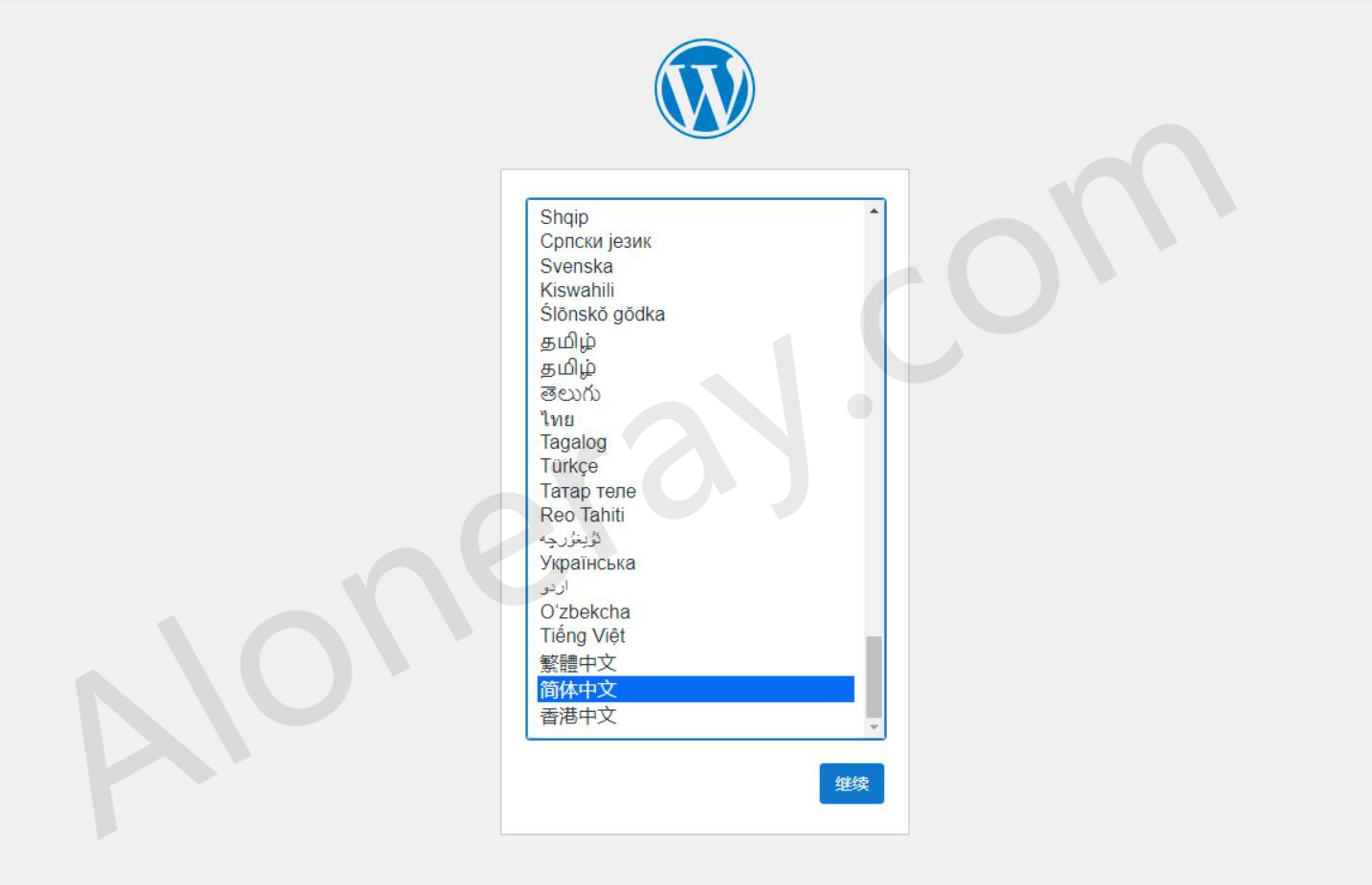
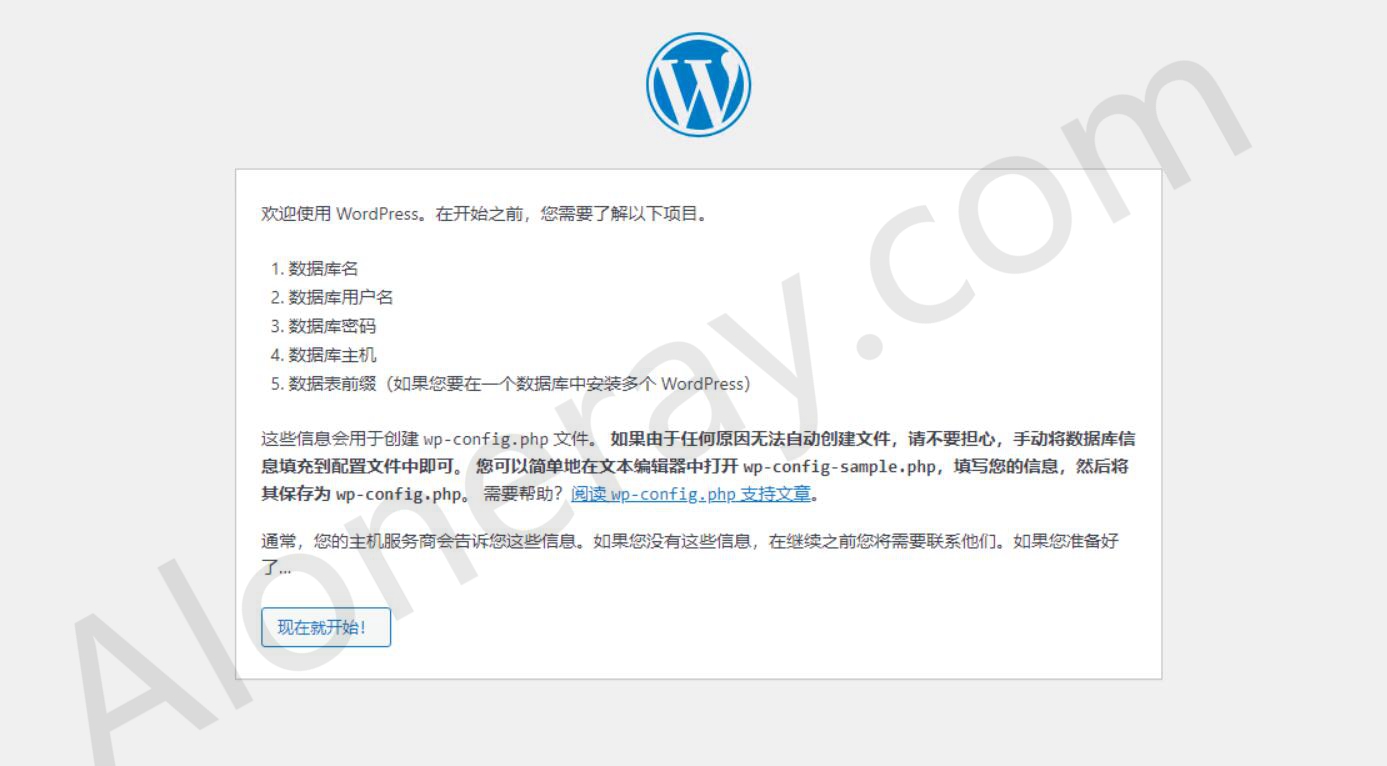
这里输入刚才创建网站生成的数据库名和密码,提交(忘记的话,可以在宝塔面板数据库分支下查看)
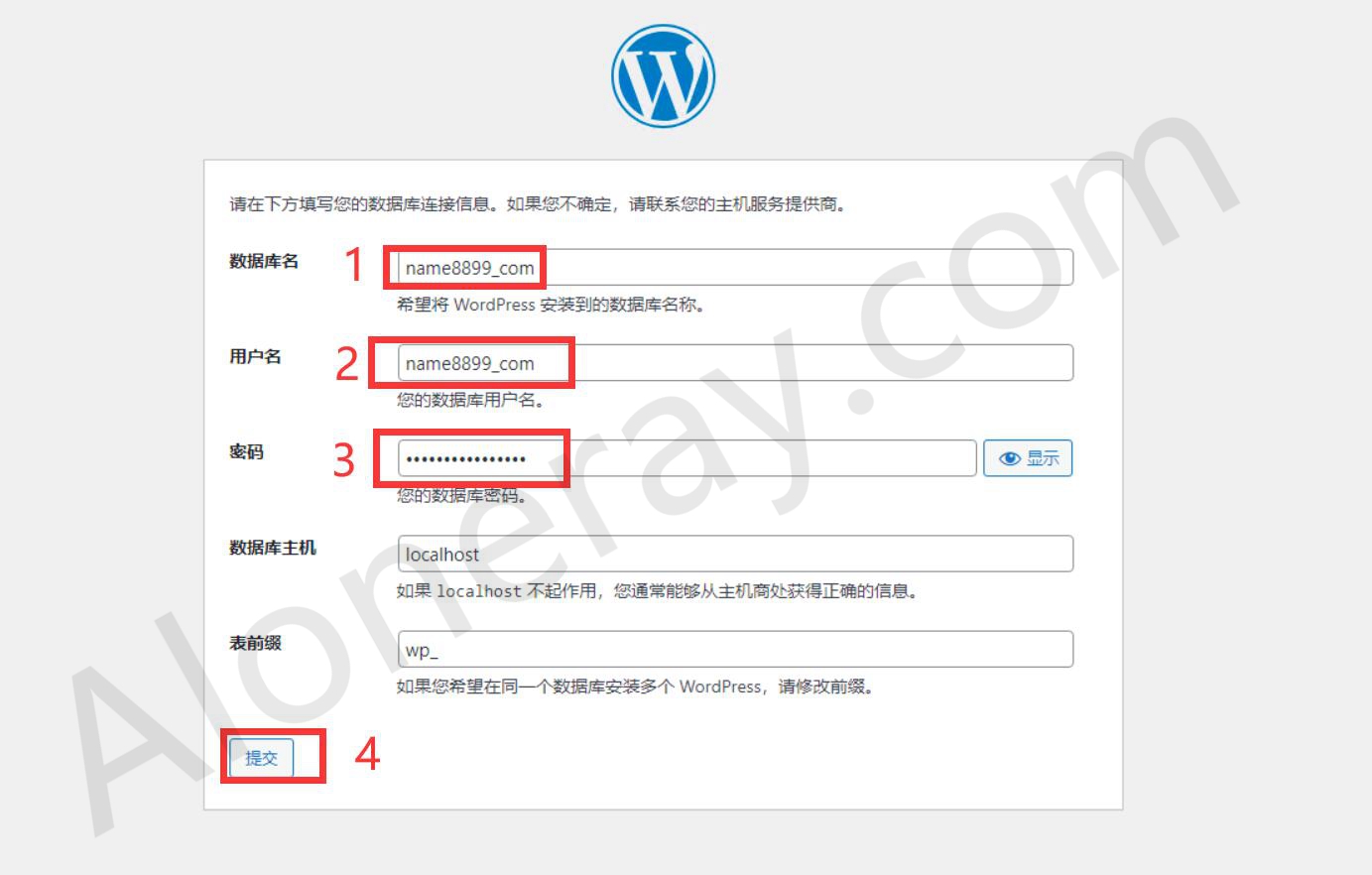
然后运行安装
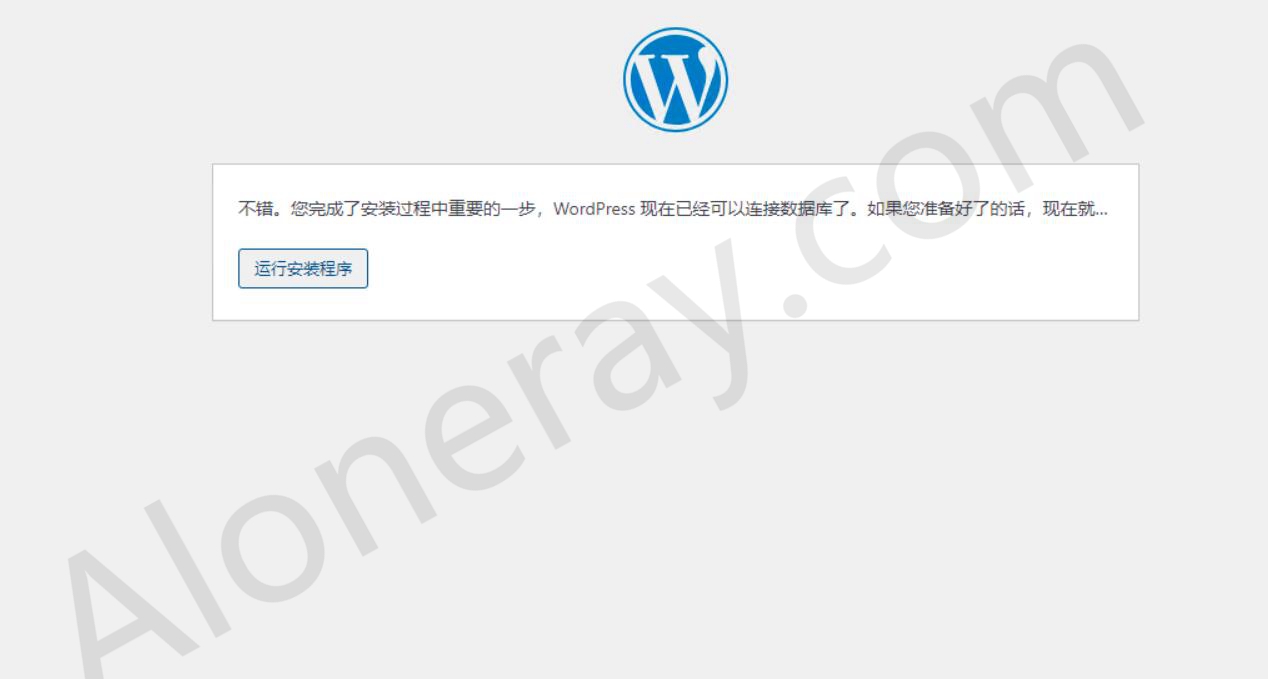
安装时会让你输入网站的信息,这些信息都能修改,输入后点运行安装
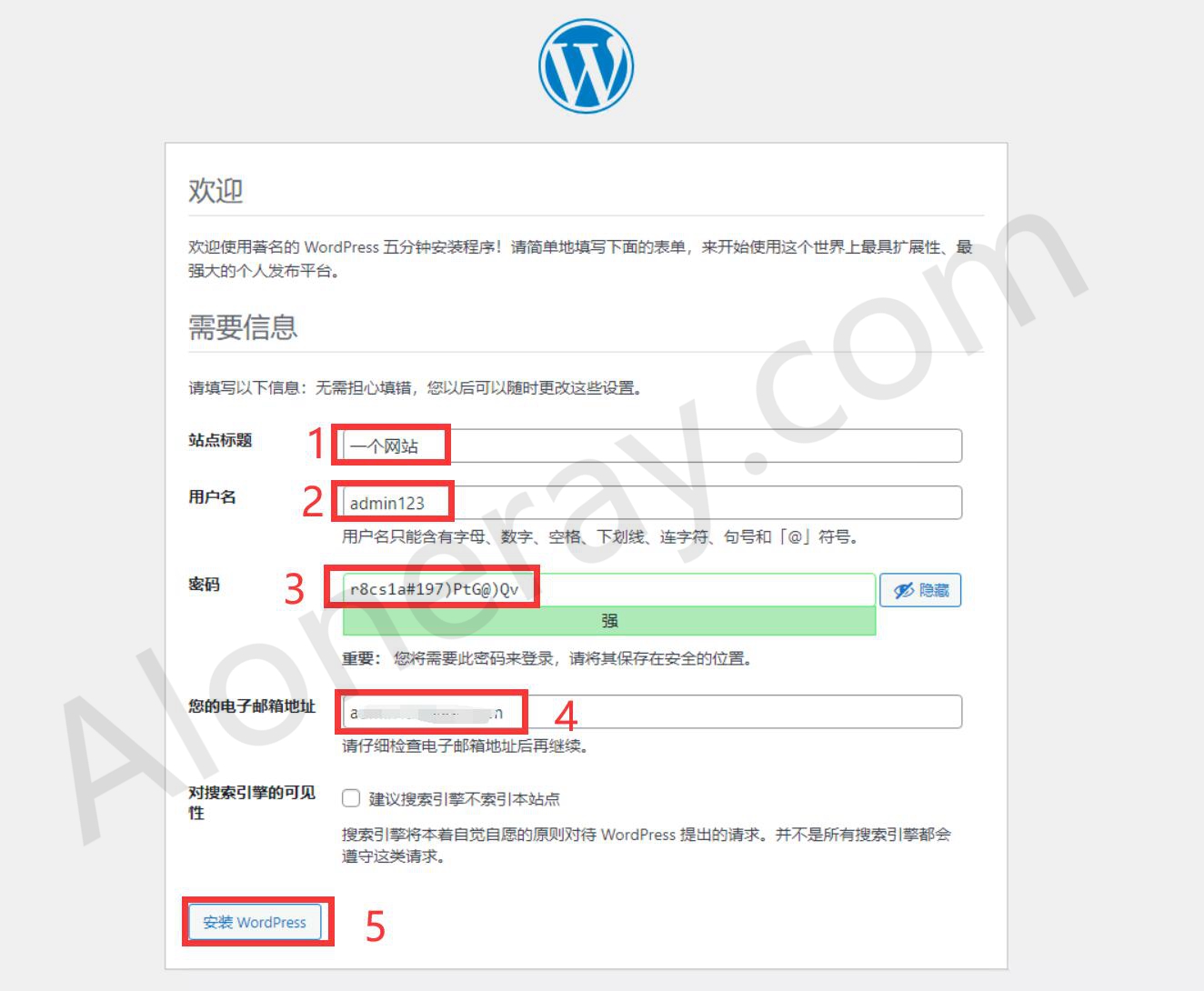
安装之后,即可登录或者直接访问你的网站了,现在一个属于你的自己的个人博客已经搭建完毕,并且能被全世界的人访问!
宝塔面板怎么能不输入手机号
降级7.7或者用破解版叫hostlci好像,可以试试
域名这块这么搞,能详细些吗?这个网站界面好奇怪,不知道怎么搞
这家胜在稳定和要求少,不过他家的界面确实反人类,那天我专门弄点图文教程。